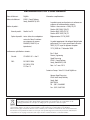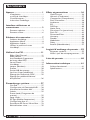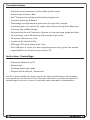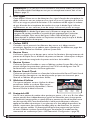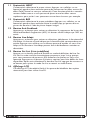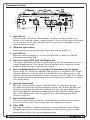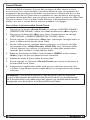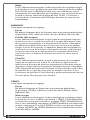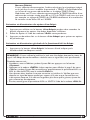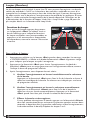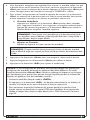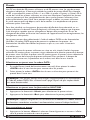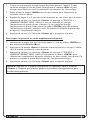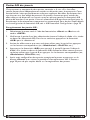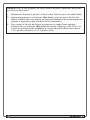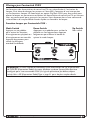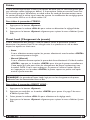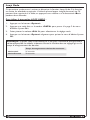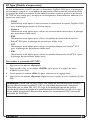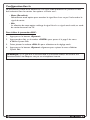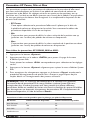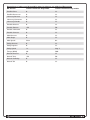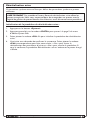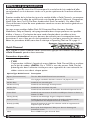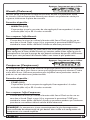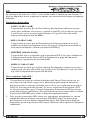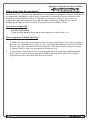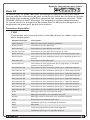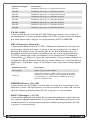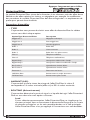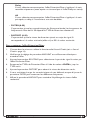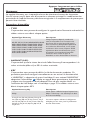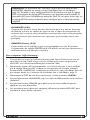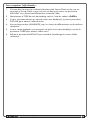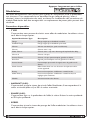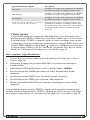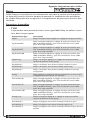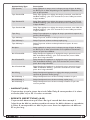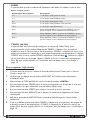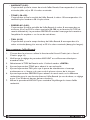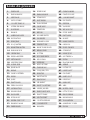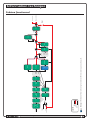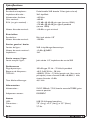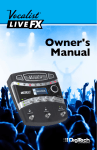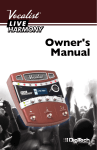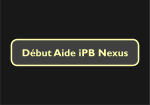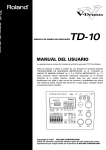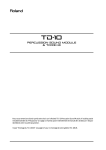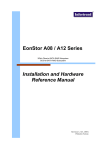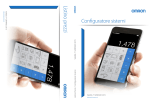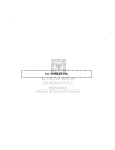Download Mode d`emploi - HARMAN Professional
Transcript
Mode d’emploi Consignes de securite importantes AVERTISSEMENT POUR VOTRE SÉCURITÉ LIRE ATTENTIVEMENT : CONSERVER CES INSTRUCTIONS RESPECTER TOUS LES AVERTISSEMENTS SUIVRE TOUTES LES CONSIGNES Le matériel ne doit pas être exposé à des éclaboussures ou gouttes d’eau. Aucun objet rempli de liquide comme un vase ne doit être posé sur l’appareil NETTOYER UNIQUEMENT AVEC UN CHIFFON SEC. APPAREIL DESTINÉ À UN USAGE INTÉRIEUR. NE PAS OBSTRUER LES OUÏES D’AÉRATION DE L’APPAREIL. EFFECTUER L’INSTALLATION CONFORMÉMENT AUX INSTRUCTIONS DU FABRICANT. NE PAS INSTALLER À PROXIMITÉ DE SOURCES DE CHALEUR TELLES QUE DES RADIATEURS, BOUCHES D’AÉRATION, PLAQUES CHAUFFANTES OU TOUT AUTRE APPAREIL (Y COMPRIS DES AMPLIFICATEURS) DÉGAGEANT DE LA CHALEUR. Ne pas occulter la sécurité de la fiche polarisée ou de la fiche de terre. Les fiches polarisées sont équipées de deux broches de largeurs différentes. Les fiches de terre comportent deux broches et une troisième pour la mise à la terre. La broche la plus large ou troisième broche de mise à la terre est prévue pour votre sécurité. Si la fiche fournie ne correspond pas à votre installation électrique, faites appel à un électricien pour remplacer la prise hors normes. Protégez le cordon d’alimentation contre les risques de piétinement ou de pincement, notamment au niveau des fiches, des prises de courant et du point d’attache avec le matériel. Les réparations doivent être confiées à un technicien qualifié. Une réparation est nécessaire en cas de dommage quelconque et en particulier en cas d’endommagement du cordon d’alimentation ou de la fiche électrique, d’infiltration liquide, d’introduction involontaire d’un objet dans l’appareil, d’exposition de l’appareil à la pluie ou à un milieu humide, de fonctionnement anormal ou de chute de l’appareil. UTILISER UNIQUEMENT LES PIÈCES / ACCESSOIRES PRÉCONISÉS PAR LE FABRICANT. DÉBRANCHEMENT DE L’APPAREIL : La prise de courant doit rester facilement accessible. Pour un montage en rack ou une installation avec une prise inaccessible, un interrupteur omnipolaire à distance d’ouverture de contact d’au moins 3 mm, doit être intégré à l’installation électrique du rack ou du local. DÉBRANCHER CET APPAREIL EN CAS D’ORAGE OU D’INUTILISATION PROLONGÉE. Si le matériel est relié à une alimentation de 240 V, utiliser impérativement un cordon d’alimentation adapté certifié CSA / UL pour ce branchement. COMPATIBILITÉ ÉLÉCTROMAGNÉTIQUE Cet appareil est conforme au volet 15 des règles du FCC et Les symboles illustrés ci-dessus sont acceptés internationalement, pour avertir des risques associés à l’utilisation de produits électriques. Le pictogramme de l’éclair en zigzag terminé par une flèche dans un triangle équilatéral, indique que l’appareil est parcouru par des tensions dangereuses. Le point d’exclamation dans un triangle équilatéral indique que l’utilisateur doit se référer au mode d’emploi. Ces symboles indiquent que l’appareil ne comporte aucune pièce réparable par l’utilisateur. Ne pas ouvrir l’appareil. Ne pas essayer de réparer soimême l’appareil. Confier toute réparation à un technicien qualifié. Ouvrir le châssis de l’appareil pour quelque raison que ce soit, annulerait la garantie du fabricant. Ne pas mouiller l’appareil. Éteindre et débrancher immédiatement l’appareil en cas de déversement de liquide sur le châssis, puis le confier à un réparateur. Débrancher l’appareil en cas d’orage, pour le protéger. L’indication suivante concerne l’utilisation de l’appareil à faible altitude ; ce produit ne doit pas être utilisé à plus de 2 000 m. aux spécifications techniques évoquées dans la Déclaration de conformité. Son fonctionnement est soumis aux deux conditions suivantes : • ce matériel ne doit pas causer d’interférences nuisibles et • cet appareil doit accepter les interférences captées, y compris les interférences susceptibles de produire des effets de fonctionnement indésirables. L’utilisation de cet appareil à proximité de champs électromagnétiques puissants n’est pas recommandée. • ne recourir qu’à des câbles d’interconnexion blindés. DÉCLARATION DE CONFORMITÉ Nom du fabricant : DigiTech Adresse du fabricant :8760 S. Sandy Parkway Sandy, Utah 84070, USA déclare le produit : Nom du produit : Vocalist Live FX Option du produit :toutes (nécessite un adaptateur secteur de Classe II conforme aux exigences des normes EN60065, EN60742, ou équivalentes). conforme aux spécifications suivantes : Sécurité : CEI 60065 -01 + Amd 1 EMC :EN 55022:2006 EN 55024:1998 FCC Part 15 Information complémentaire : Le produit couvert par la présente est conforme aux exigences de la documentation suivante : Directive « basse tension » 2006/95/EC Directive EMC 2004/108/EC. Directive RoHS 2002/95/EC Directive WEEE 2002/96/EC Réglementation CE 278/2009 Ce produit appartenant à la catégorie Matériel audio professionnel, il n’est pas concerné par la Directive 2005/32/EC ou par le règlement européen 1275/2008 du 17 décembre 2008. Rex C. Reed Director, Engineering Signal Processing 8760 S. Sandy Parkway Sandy, Utah 84070, USA Date : Le 7 mars 2013 Contact en Europe : Votre S.A.V. local DigiTech ou Harman Signal Processing 8760 South Sandy Parkway Sandy, Utah 84070 USA Tél. : (801) 566-8800 Fax : (801) 568-7583 Ce produit ne doit pas être mis au rebut avec les déchets ménagers ordinaires. Les articles électroniques font l’objet d’impératifs règlementaires de traitement, de récupération et de recyclage particuliers et sont pris en charge par un système de collecte séparé. Dans les 25 États membres de l’UE, en Suisse et en Norvège, les particuliers peuvent confier gratuitement leurs produits électroniques usagés à un centre de collecte habilité ou (s’ils achètent un produit similaire) à un détaillant. Dans les autres pays, contactez la mairie de votre commune pour connaître les méthodes de mise au rebut autorisées. Ces mesures vous permettront de faire en sorte que votre produit usagé soit soumis aux processus de traitement, de récupération et de recyclage nécessaires, sans risquer de nuire à l’environnement et à la santé humaine. Garantie et enregistrement La société DigiTech® est très fière de ses produits, dont tous sont couverts par la garantie suivante: 1. N’oubliez pas d’enregistrer votre produit sur www.digitech.com dans les dix jours consécutifs à l’achat, pour en valider la garantie. Cette garantie n’est valable qu’aux États-Unis. 2. DigiTech garantit ce produit, à condition qu’il ait été acheté neuf chez un revendeur DigiTech des ÉtatsUnis et utilisé aux États-Unis, contre tout défaut de pièces et de main-d’œuvre, dans des conditions normales d’utilisation. Non transférable, cette garantie n’est valable que pour l’acheteur d’origine. 3. La responsabilité de DigiTech se limite à la réparation ou à l’échange du matériel présentant des signes de défectuosité, à condition que le produit lui soit retourné ACCOMPAGNÉ DE L’AUTORISATION DE RETOUR, les pièces et la main-d’œuvre étant couverts pendant une période de un an. Un Numéro d’autorisation de retour peut être obtenu en téléphonant à DigiTech. La société décline toute responsabilité en cas de dommages consécutifs à l’utilisation du produit, quels que soient les circuits ou assemblages concernés. 4. La fourniture de la « preuve d’achat » incombe au consommateur Toute demande de réparation sous garantie doit s’accompagner d’une copie du ticket de caisse d’origine. 5. DigiTech se réserve le droit de modifier la présentation du produit, d’y apporter des ajouts ou des améliorations, sans aucune obligation d’installer ces mêmes modifications sur des versions antérieures du produit. 6. Le consommateur perd le privilège de cette garantie si le produit a été ouvert et modifié autrement que par un technicien agréé DigiTech, ou en cas d’utilisation du produit à une tension secteur ne correspondant pas aux consignes du fabricant. 7. Les présentes consignes remplacent toute autre garantie, exprimée ou implicite. DigiTech décline toute obligation ou responsabilité associées à la vente de ce produit, obligations et responsabilités qu’elle n’autorise personne à assumer en son nom. DigiTech ou ses revendeurs déclinent toute responsabilité afférente à d’éventuels dommages exceptionnels ou indirects ou à des délais d’application de cette garantie résultant de raisons indépendantes de leur volonté Remarque : L’information fournie dans ce mode d’emploi est susceptible d’être modifiée à n’importe quel moment, sans préavis. Certains détails de ce mode d’emploi peuvent être erronés suite à des modifications non documentées effectuées sur le produit, depuis la publication de cette version. L’information publiée dans ce mode d’emploi se substitue aux détails publiés dans les versions antérieures. Coordonnées S.A.V / d’un contact Contactez le Support technique DigiTech pour tout problème nécessitant son intervention. V eillez à disposer de l’information nécessaire pour pouvoir décrire précisément le problème. Munissez-vous du numéro de série de votre appareil - vous le trouverez sur un autocollant collé au châssis. Nous vous recommandons de consulter ce mode d’emploi avant de renvoyer un produit à l’usine à des fins de réparation. V érifiez que vous avez bien suivi les étapes de la procédure d’installation et d’utilisation de votre appareil. Rendez-vous sur la page de notre site digitech.com consacrée au support technique, pour de plus amples conseils techniques ou d’entretien. N’OUBLIEZ PAS avant de renvoyer un produit à l’usine à des fins d’entretien, de contacter le Support technique pour demander un Numéro d’autorisation de retour. Aucun produit ne peut être accepté par l’usine sans Numéro d’autorisation de retour. Veuillez consulter l’information relative à la garantie, qui concerne le premier utilisateur du produit. Après expiration de la garantie, des frais d’un montant raisonnable sont pratiqués pour les pièces, la main-d’œuvre et l’emballage du produit, si vous choisissez de renvoyer votre produit à l’usine à des fins d’entretien. Dans tous les cas, les frais de transport du produit jusqu’à l’usine sont à votre charge. DigiTech se chargera des frais de renvoi, si l’appareil est encore sous garantie. Si vous les avez gardés, utilisez les matériaux d’emballage d’origine. Indiquez, sur l’emballage, le nom de l’expéditeur et les mots suivants en lettres rouges : ATTENTION INSTRUMENT DELICAT - FRAGILE ! Assurez le colis à sa juste valeur. V eillez à ce que le colis soit envoyé en port prépayé et non en port dû. N’envoyez pas votre appareil par colis postal. Mode d'emploi Sommaire Aperçu��������������������������������������������� 1 Effets et paramètres ������������������� 36 Introduction������������������������������������������������1 musIQ® & Live Adapt��������������������������������1 Caractéristiques�����������������������������������������2 Inclus dans l’emballage������������������������������2 Gold Channel ������������������������������������������36 Warmth (Chaleureux)����������������������������37 Compressor (Compresseur)�����������������37 Pitch Correction��������������������������������������38 Ambience���������������������������������������������������38 EQ���������������������������������������������������������������39 De-Esser����������������������������������������������������40 Noise Gate������������������������������������������������41 Filtre Low Cut (passe-haut)�������������������42 Pitch FX������������������������������������������������������43 Distortion/Filter���������������������������������������46 Harmony����������������������������������������������������48 Double��������������������������������������������������������50 Modulation������������������������������������������������52 Delay�����������������������������������������������������������54 Reverb (Réverbération)��������������������������57 Interface utilisateur et connecteurs������������������������������������ 3 Panneau supérieur�������������������������������������3 Panneau arrière������������������������������������������6 Schémas de connexion������������������ 7 Schémas de câblage�����������������������������������7 Application Mono��������������������������������������8 Application Stéréo�������������������������������������9 Utiliser le jack Aux In avec Live Adapt��������������������������������������������������10 Utiliser Live FX���������������������������� 11 Effets Gold Channel��������������������������������11 Effets vocaux���������������������������������������������12 Anti-Feedback (Suppresseur de larsen dbx® AFS)���������������������������������13 Sound Check���������������������������������������������14 Live Adapt��������������������������������������������������15 Looper (Boucleur)�����������������������������������18 Presets��������������������������������������������������������20 Parties A/B des presets���������������������������22 Set Lists (Listes prédéfinies)������������������23 Pilotage par Footswitch FS3X���������������25 Pilotage par pédale de Volume/ d’Expression����������������������������������������������26 Paramétrage système������������������ 27 Out Pad������������������������������������������������������27 Configuration du Footswitch A/B��������28 Alimentation fantôme 48 V��������������������28 Stéréo���������������������������������������������������������29 Preset Load (Chargement de presets)������������������������������������������������������29 Loop Undo������������������������������������������������30 EP Type (Pédale d’expression)���������������31 Configuration Aux In�������������������������������32 Paramètres EP Param, Min et Max�������33 Réinitialisation usine��������������������������������35 Mode d'emploi Logiciel d’archivage de presets�����59 Exigences système�����������������������������������59 Mises à jour de microprogrammes������59 Liste de presets���������������������������� 60 Information technique����������������� 61 Schéma fonctionnel���������������������������������61 Spécifications��������������������������������������������62 Aperçu Introduction Merci d’avoir choisi l’appareil Vocalist® Live FX produit par DigiTech®. Live FX est un processeur d’effets vocaux aux fonctionnalités multiples doté de la toute dernière technologie musIQ®, avec channel strip qualité studio, processeur d’effets vocaux, Live Adapt, générateur d’harmoniques, correcteur de pitch®, Advanced Feedback Suppression dbx et phrase looper intégré. Cette combinaison de fonctionnalités donne à vos spectacles sur scène des effets vocaux professionnels, de qualité studio. Live FX débute avec une chaîne globale de processeur en channel strip, dont les effets ont été baptisés « Gold Channel ». Cet ensemble global de huit effets présent dans tous les presets sert de base sonore à votre production vocale. Les effets Gold Channel se déclinent comme suit : W armth, dbx® Compression, Pitch Correction, Lexicon® Ambience, 3-Band EQ, De-Essing, Noise Gating et Low Cut. Il traite ensuite les effets « Vocaux ». Réverbérations Lexicon, effets distorsion ou harmonies, les effets Vocaux sont parfaits pour peaufiner vos voix, tout en leur ajoutant texture, mouvement et dynamisme. Live Adapt compte parmi les fonctionnalités les plus importantes de Live FX. Live Adapt exploite le microphone d’analyse intégré ou le jack Aux In pour produire des réglages de tempo automatique, en temps réel, se charge du contrôle gating intelligent des signaux non-vocaux (sur le microphone intégré uniquement) et de la production intelligente d’harmonies en fonction de la clé musicale détectée. Trois footswitches robustes servent à la présélection des parties de presets A/B, pour parcourir les presets, au contournement des effets Vocaux et pour contrôler le looper de phrase intégré, sans les mains. Le panneau arrière dispose de la connectique dont a besoin le chanteur sur scène et notamment d’un port USB pour la mise à jour des microprogrammes et la gestion des presets, grâce au logiciel gratuit Vocalist Live Librarian pour Mac et PC. Ajoutez à tout cela une interface utilisateur hyper accessible, un ensemble pléthorique d’effets de qualité studio, la technologie dbx Advanced Feedback Suppression et des technologies de traitement à la pointe des connaissances et vous obtenez Live FX, une multitude d’outils en un seul appareil pour entrer allègrement sur scène, en toute confiance. musIQ® & Live Adapt Technologie révolutionnaire de détection d’accords, musIQ analyse les sons en temps réel et détermine les notes jouées, pendant que le moteur d’harmonisation musIQ se charge d’interpréter ces données de notes parallèlement au ton du chanteur, afin de produire la note d’harmonie la plus précise du point de vue musical. La fonctionnalité Live Adapt de Live FX utilise cette technologie pour multiplier les fonctionnalités, en adaptant le seuil noise gate, la clé d’effet de pitch et les réglages de tempo modulation et delay. musIQ & Live Adapt permettent au Live FX de tenir compte des changements de musique, pour créer un spectacle vraiment dynamique. Mode d'emploi 1 Caractéristiques • Préampli micro, processeur vocal et effets qualité studio • Alimentation fantôme +48V • dbx® Compression et Advanced Feedback Suppression • Lexicon® Ambience & Reverb • Technologie musIQ® dernière génération & analyse Mic. intégrée • Live Adapt pour une maîtrise en temps réel du Noise Gating, Pitch Effect Key, Harmony Key et Effect Tempo • Fonctionnalité Sound Check pour l’écoute et le paramétrage rapide des effets • Phrase looper mono 70 secondes (35 secondes avec Undo) • 99 presets utilisateur et usine • Qualité audio 24-bit/44.1kHz • Affichage LCD rétro éclairé facile à lire • Port USB pour la mise à jour des microprogrammes et la gestion des presets • Logiciel Vocalist Live Librarian pour Mac et PC Inclus dans l’emballage • Processeur Vocalist Live FX • Alimentation • Guide de démarrage rapide • Récapitulatif de sécurité / conformité Live FX a été assemblé avec le plus grand soin. V otre produit devrait être complet et en parfait état de marche. Si vous constatez néanmoins une pièce manquante ou endommagée, nous vous invitons à contacter votre revendeur immédiatement 2 Mode d'emploi Interface utilisateur et connecteurs Panneau supérieur 1 2 3 4 16 5 15 6 14 13 7 8 9 12 10 11 1. Bouton Gold Channel Ce bouton permet d’activer et d’occulter les effets Gold Channel. Les effets Gold Channel de traitement en channel strip servent de base sonore à la voix du chanteur. Appuyez longuement sur ce bouton pour accéder au menu d’édition Gold Channel et modifier les effets Gold Channel à l’aide du codeur DATA [5] et aux molettes Edit [9]. 2. Boutons d’effets vocaux Ces sept boutons vous permettent d’activer ou d’occulter les effets vocaux séparément. Un bouton allumé indique que l’effet correspondant est activé. Appuyer longuement sur ces boutons affiche les paramètres de l’effet correspondant sur l’affichage LCD, pour pouvoir les modifier à l’aide du codeur DATA [5] et des molettes d’édition [9]. 3. Live Adapt Mic Ce microphone d’analyse intégré écoute la musique en cours de lecture dans la salle et modifie automatiquement les réglages Live FX. Il sert pour ajuster le tempo des effets de delay et de modulation, la clé des harmonies produites, des effets pitch et le seuil noise gate. Mode d'emploi 3 Remarque : Si un jack Aux In est connecté à une source audio, il est asservi aux fonctionnalités Live Adapt et non pas au microphone interne. V oir « Live Adapt » page 15 4. LED Signal Cette diode s’allume en cas de détection d’un signal d’entrée de microphone. La diode s’allume en vert en présence d’un signal, en jaune à l’approche de la limite A/D et en rouge en phase de limitation. Il est recommandé de régler la molette de gain d’entrée du microphone de manière à ce que la diode Signal s’allume régulièrement en vert, voire en jaune de temps à autre mais jamais en rouge. Remarque : La diode Signal peut aussi s’allumer en rouge en cas de coupure de sorties associée au surcroît de gain provoqué par l’activation d’effets multiples. Dans ce cas de figure, il vous suffit de baisser le gain d’entrée avec la molette située sur le panneau arrière, jusqu’à ce que la diode Signal n’indique plus de coupure. 5. Codeur DATA Ce codeur sert à parcourir les éléments des menus et à éditer certains paramètres. Appuyez sur ce codeur pour sélectionner les différentes pages des menus Gold Channel et d’édition système System Edit. 6. Bouton Store L’utilisateur appuie sur ce bouton pour activer les fonctions d’enregistrement de presets et de copie. En cas d’édition de preset, ce bouton s’allume pour indiquer que les paramètres enregistrés du preset activé ont été modifiés. 7. Bouton System Ce bouton permet d’accéder au menu d’édition système System Edit, d’où vous pouvez changer les paramètres généraux Live FX afin de configurer Live FX conformément aux besoins de votre application. 8. Bouton Sound Check Ce bouton permet d’activer ou d’occulter la fonctionnalité Sound Check. Sound Check permet d’enregistrer une boucle vocale, qui peut ensuite servir pour l’écoute et l’édition des paramètres d’effet. Gold Channel TYPE 9. Molettes d’édition Ces quatre molettes servent à éditer les divers paramètres d’effet et système. Elles correspondent aux paramètres disponibles à l’écran, comme l’illustre le détail ci-contre. 10. Footswitch A/B Standard 1/3 (Push) Edit 1 Knob WARMTH COMP CORRECT AMBNCE 20 15 50 35 Edit 2 Knob Edit 3 Knob Edit 4 Knob Live FX vous permet de stocker deux parties par preset : « A » et « B ». Les effets vocaux peuvent être indépendamment activés ou désactivés pour chaque partie. Le footswitch (commutateur au pied) A/B vous permet ensuite de basculer entre ces deux parties A/B. Cette fonctionnalité s’avère particulièrement utile pour appliquer des effets dynamiques à une chanson sans être obligé de parcourir les presets, notamment pour activer des effets delay ou de distorsion sur certains mots ou phrases vocales. Ce footswitch A/B peut être programmé par le biais du menu d’édition système System Edit pour fonctionner en mode basculer, momentané ou automatique (voir « A/B Footswitch Configuration » page 28). 4 Mode d'emploi 11. Footswitch Haut Ce footswitch sélectionne le preset suivant. Appuyer sans relâcher sur ce footswitch pendant deux secondes permet de contourner les effets vocaux (les effets Gold Channel ne sont pas concernés). Cette fonctionnalité de « contournement d’effets vocaux » vous permet de passer outre les effets vocaux rapidement, pour parler à vos spectateurs entre deux chansons, par exemple. 12. Footswitch Bas Ce footswitch sélectionne le preset précédent. Appuyer sans relâcher sur ce footswitch pendant deux secondes active le mode Loop, qui permet d’enregistrer des boucles à l’aide du phrase looper intégré. 13. Bouton Anti-Feedback Appuyez sur ce bouton pour activer ou désactiver le suppresseur de larsen dbx Advanced Feedback Suppression (AFS). Un bouton allumé indique que l’AFS est activé. 14. Bouton Live Adapt Appuyez sur ce bouton pour activer ou désactiver globalement la fonctionnalité Live Adapt. Un bouton allumé indique que la fonctionnalité correspondante est activée. Appuyer sans relâcher sur ce bouton permet d’accéder au menu Live Adapt, où les fonctions Live Adapt peuvent être individuellement activées ou désactivées. 15. Bouton Set List (Liste prédéfinie) Appuyer sur ce bouton permet d’accéder au mode de définition de liste Set List. Set List crée une liste chronologique comportant jusqu’à vingt presets, pour vous permettre de parcourir plus facilement les presets au cours d’un spectacle. Appuyez sur ce bouton à plusieurs reprises, pour faire défiler les listes disponibles. Après avoir sélectionné la dernière Set List, appuyez de nouveau sur ce bouton pour quitter le mode Set List et revenir au mode Preset. 16. Affichage LCD Cet affichage LCF rétroéclairé facile à lire permet de bénéficier des repères nécessaires pour bien utiliser Live FX. Mode d'emploi 5 Panneau arrière 1 2 Aux In 8 Mic In USB Left Out Right Out Input Gain Manufactured under U.S. patent number: 8,168,877 B1 3 9VDC 800mA 4 7 Line Out 5 Footswitch 6 1. Jack Aux In Ce jack stéréo 1/8" permet de raccorder un lecteur audio portable ou les sorties d’une table de mixage. L’audio provenant d’une source externe branchée sur ce jack peut servir pour l'analyse musIQ ou peut être mélangée au signal vocal en phase de sortie. 2. Molette Input Gain Cette molette permet de contrôler le gain d’entrée du jack Mic In. 3. Jack Mic In Branchez votre microphone à ce jack d’entrée XLR, à l’aide d’un câble de microphone équilibré XLR. 4. Jacks de sortie XLR Left Out/Right out Ces sorties équilibrées portent le signal stéréo en cas de configuration pour un usage stéréophonique. Si les sorties ont été configurées en mono, les sorties gauche et droite portent le même signal mono. 5. Jack Headphone/Line Out (casque d’écoute/sortie de ligne) Cette sortie 1/4" stéréo non équilibrée peut servir à la connexion d’un casque d’écoute. Elle peut aussi être reliée aux entrées de niveau de ligne d’un autre appareil. Cette sortie transporte le même mix qu’aux sorties XLR. Si les sorties sont configurées en mono de somme, les canaux gauche et droit sont en mono, sans image stéréo. 6. Jack de footswitch Branchez un footswitch en option DigiTech FS3X à ce jack, pour pouvoir contrôler en permanence le phrase looper intégré Live FX. V ous pouvez aussi brancher une pédale de volume ou d’expression à ce jack, pour piloter en continu les différents paramètres d’effets vocaux. Pour de plus amples détails, voir « FS3X Footswitch Control » page 25 et « Volume/Expression Pedal Control » page 26. 7. Jack d’alimentation Ce jack est exclusivement réservé au branchement de l’alimentation secteur fournie. Live FX ne peut être alimenté qu’avec l’adaptateur externe. 8. Port USB Branchez un câble Mini USB entre ce port et votre ordinateur pour utiliser le logiciel Vocalist Live Librarian (disponible pour Mac et PC) de gestion des presets et des mises à jour de microprogrammes. 6 Mode d'emploi Schémas de connexion Schémas de câblage Connexion stéréo à l’entrée Live FX Aux In Câble stéréo 1/8” Masse Gauche + Masse Droite + Canal gauche Canal gauche (+) Gauche + Masse Masse Canal droite Canal droite (+) Droite + Utilisez ce type de câbles pour brancher une source stéréo 1/4" au jack Aux In de votre Live FX. Remarque : Vous pouvez aussi utiliser le câble ci-dessus pour connecter un signal mono au jack Aux In - comme pour connecter une sortie aux. send ou directe provenant de la console de mixage. Ce type de connexions peut servir à l’envoi d’un signal « guitare uniquement » à votre Live FX, pour l’utiliser avec Live Adapt. N’utilisez qu’une des fiches 1/4" et laissez l’autre débranchée. Connexion stéréo de la sortie Live FX Line Out Câble stéréo 1/4” Masse Gauche + Masse Droite + Canal gauche Canal gauche (+) Gauche + Masse Masse Canal droite Canal droite (+) Droite + Utilisez ce type de câbles pour brancher la sortie 1/4" Headphone/Line Ouptut (casque d’écoute / sortie de ligne) de votre Live FX aux entrées de ligne 1/4" d’un autre appareil. Remarque : Il n’est pas recommandé de brancher un câble TS mono au jack stéréo 1/4" Headphone/Line Output (Casque / sortie de ligne). Si vous avez besoin d’une alimentation mono simple du jack stéréo 1/4" Headphone/Line Output (Casque / sortie de ligne), utilisez un câble stéréo (comme dans l’illustration ci-dessus) et une seule des fiches TS, en laissant l’autre débranchée. V ous devrez alors désactiver le mode STÉRÉO par le biais du menu d’édition système System Edit (voir « Stereo » page 29). Mode d'emploi 7 Application Mono Entrée ligne Ordinateur w/Vocalist Live Logiciel Librarian (facultatif) Alimentation Harman Lecteur audio portable (facultatif) Microphone Casque d’écoute (facultatif) Footswitch DigiTech FS3X ou pédalier Volume/Expression (facultatif) Remarque : Pour cette application, votre Live FX doit être configurée pour une utilisation mono. V oir « Stereo » page 29 pour de plus amples détails. Si un jack Aux In est connecté à une source audio, il est asservi aux fonctionnalités Live Adapt et non pas au microphone interne. 8 Mode d'emploi Application Stéréo Entrées ligne Ordinateur w/Vocalist Live Logiciel Librarian (facultatif) Alimentation Harman Lecteur audio portable (facultatif) Microphone Casque d’écoute (facultatif) Footswitch DigiTech FS3X ou pédalier Volume/Expression (facultatif) Remarque : Pour cette application, votre Live FX doit être configurée pour une utilisation stéréo. C’est la configuration par défaut. V oir « Stereo » page 29 pour de plus amples détails. Si un jack Aux In est connecté à une source audio, il est asservi aux fonctionnalités Live Adapt et non pas au microphone interne. Mode d'emploi 9 Utiliser le jack Aux In avec Live Adapt Entrée ligne Sorties moniteur Ordinateur w/Vocalist Live Logiciel Librarian (facultatif) Alimentation Harman Microphone Casque d’écoute (facultatif) Footswitch DigiTech FS3X ou pédalier Volume/Expression (facultatif) Remarque : Si un jack Aux In est connecté à une source audio, il est asservi aux fonctionnalités Live Adapt et non pas au microphone interne. 10 Mode d'emploi Utiliser Live FX Ce chapitre du mode d’emploi vous explique comment parcourir et utiliser les différentes fonctionnalités de votre Live FX. Effets Gold Channel Premier module d’effet de la chaîne de signaux, la phase de traitement « Gold Channel » vous permet de bénéficier d’un traitement de type channel strip. Gold Channel regroupe les huit effets suivants : Warmth (simulation de préampli à lampe), Compressor (Compresseur), Pitch Correction (Correction de Pitch), Ambience (Ambiance), EQ (Correcteur de timbre), De-Esser (Correcteur de sibilance), Gate (Réducteur) et Low Cut (Passe-haut). Ces effets forment la base de votre production vocale et servent en premier plan sur tous les presets. Pour contourner / activer collectivement les effets Gold Channel : 1. Appuyez sur le bouton <Gold Channel>. Quand le bouton Gold Channel s’allume, les effets Gold Channel sont activés. Si le bouton est éteint, les effets sont contournés. Pour éditer les paramètres Gold Channel : 1. Appuyez longuement sur le bouton <Gold Channel>. Le bouton <Gold Channel> clignote et l’affichage LCD rappelle les paramètres d’effet Gold Channel. 2. Commencez à chanter dans le micro ou utilisez la fonctionnalité Sound Check (voir « Sound Check » page 14 pour de plus amples détails). Sélectionnez un type de Gold Channel à l’aide du codeur <DATA>. Considérez ces « Types » comme des presets préconfigurés pour les paramètres Gold Channel. Après avoir sélectionné le type Gold Channel le plus proche du son recherché, continuez ou faites pivoter les molettes <Edit> correspondantes, pour régler plus précisément les divers paramètres. 3. Appuyez sur le codeur <DATA> pour parcourir les différentes pages du menu d’édition Gold Channel et utilisez les molettes <Edit> correspondantes, pour continuer à ajuster les paramètres selon vos besoins. 4. Après avoir procédé aux réglages voulus, appuyez sur le bouton <Gold Channel> pour quitter le mode d’édition. Remarque : L’enregistrement des changements de paramètres d’effet Gold Channel à un emplacement de preset n’est pas nécessaire. En effet, il s’agit d’effets généraux et indépendants des presets. Mode d'emploi 11 Effets vocaux La phase de traitement des effets « Vocaux » intervient après la phase de traitement des effets Gold Channel. Elle se compose des sept modules d’effet suivants : Pitch FX, Distortion/Filter, Harmony, Double, Modulation, Delay et Reverb. Au contraire des effets Gold Channel, les réglages d’effet Vocal sont enregistrés indépendamment des presets. Pour contourner / activer un module d’effet Vocal : 1. Appuyez sur le bouton d’effet correspondant (ex., <Pitch FX>, <Dist/Filter>, etc.). Un bouton d’effet allumé indique que l’effet correspondant est activé. Un bouton d’effet éteint indique que l’effet correspondant est contourné. 2. Pour enregistrer le nouvel état activé ou contourné d’un effet Vocal, appuyez sur le bouton <Store> et exécutez la procédure d’enregistrement de preset. V oir « Presets » page 20 pour de plus amples détails sur l’enregistrement des presets utilisateur. Pour éditer les paramètres d’effet Vocal : 1. Appuyez longuement sur le bouton d’effet correspondant à l’effet que vous souhaitez éditer (ex., <Harmony>, <Modulation>, etc.). Le bouton d’effet clignote et l’affichage LCD rappelle les paramètres de l’effet sélectionné. 2. Commencez à chanter dans le micro ou utilisez la fonctionnalité Sound Check (voir « Sound Check » page 14 pour de plus amples détails). Faites pivoter les molettes <Edit> correspondantes, pour ajuster les divers paramètres de l’effet. Certains effets sont liés à plusieurs « Types » d’effets au choix (par exemple, Modulation et chorus, flange, etc.). Pour ces effets, faites pivoter le codeur <DATA> pour changer le Type d’effets. 3. Ensuite, appuyez sur le bouton d’effet clignotant pour quitter le mode d’édition de l’effet. 4. Pour enregistrer les changements, appuyez sur le bouton <Store> et exécutez la procédure d’enregistrement de preset. V oir « Presets » page 20 pour de plus amples détails sur l’enregistrement des presets utilisateur. Contournement des effets vocaux Bypass Live FX est doté d’une fonction de contournement général, qui permet de contourner tous les effets vocaux du preset chargé. La fonction de contournement Bypass ne contourne pas les effets Gold Channel. Cette fonctionnalité est utile pour contourner les effets vocaux et parler aux spectateurs entre deux chansons, ou lorsque le chanteur ne veut utiliser que les effets Gold Channel. Pour contourner / activer collectivement les effets vocaux : 1. Appuyez longuement sur le footswitch <Haut>. La diode de la partie supérieure du footswitch s’allume et le message « EFFECTS BYPASSED » (EFFETS CONTOURNÉS) s’affiche sur l’écran LCD. 2. Appuyez sur un footswitch ou sur un bouton d’effet pour quitter le mode de contournement des effets vocaux et réactiver les effets vocaux. 12 Mode d'emploi Anti-Feedback (Suppresseur de larsen dbx® AFS) La fonctionnalité anti larsen contrôle activement la salle à l’aide du microphone intégré et supprime le larsen avant qu’il ne nuise à la qualité du son. Dans un scénario de concert, où le larsen est une possibilité réelle, activez le suppresseur dbx® AFS en appuyant sur le bouton <Anti-Feedback> – une diode verte s’allume pour indiquer que l’AFS est activé. Le bouton Anti-Feedback est muni d’une diode tricolore, dont chaque couleur correspond à un état de fonctionnement particulier : • Diode verte La fonctionnalité AFS est activée. • Diode jaune L’AFS détecte activement les fréquences de larsen. • Diode rouge L’AFS atténue le gain global pour éliminer le larsen. Mode d'emploi 13 Sound Check Si vous avez déjà eu l’occasion d’ajuster des paramètres d’effets vocaux au cours d’une chanson, vous saurez combien il peut être difficile de juger correctement des changements de paramètres en entendant simultanément sa propre voix dans sa tête. La fonctionnalité Sound Check résout ce problème en vous permettant d’enregistrer une boucle vocale (pré-effets), que vous pouvez ensuite rejouer à travers les effets Gold Channel et vocaux. C’est un moyen simple d’écouter et de peaufiner les paramètres d’effets, sans avoir à chanter dans le micro en procédant aux réglages. Pour utiliser la fonctionnalité Sound Check : 1. Appuyez sur le bouton <Sound Check>. Le message « RECORD PHRASE » (ENREGISTRER PHRASE) s’affiche et la diode du footswitch <Bas> clignote. 2. Appuyez sur le footswitch <Bas> pour lancer l’enregistrement. Le message « RECORDING » (ENREGISTREMENT EN COURS) s’affiche. 3. Ensuite, appuyez sur le footswitch <Bas> pour interrompre l’enregistrement et lancer la relecture de la boucle Sound Check. 4. Activez l’effet que vous souhaitez éditer, en appuyant sur le bouton de l’effet correspondant (ex., <Gold Channel>, <Pitch FX>, etc.). Le bouton d’effet s’allume. Appuyez sans relâcher sur le bouton du même effet pendant deux secondes, pour accéder au mode d’édition d’effet. 5. Éditez les paramètres de l’effet à l’aide du codeur <DATA> et des molettes <Edit>, jusqu’à ce que vous obteniez le son recherché. 6. Répétez les étapes 4-5 pour éditer d’autres effets. 7. Ensuite, appuyez sur le bouton <Sound Check> pour quitter et désactiver la fonctionnalité Sound Check. 8. Enregistrez les modifications d’effet vocal que vous souhaitez conserver. V oir « Presets » page 20 pour de plus amples détails sur l’enregistrement des presets utilisateur. Remarque : Une boucle enregistrée à l’aide de Sound Check est maintenue jusqu’à la désactivation de la fonctionnalité Sound Check. En cas de désactivation de la fonctionnalité ou de redémarrage de l’appareil, une nouvelle boucle doit être enregistrée avant de réutiliser la fonctionnalité Sound Check. 14 Mode d'emploi Live Adapt La fonctionnalité Live Adapt de votre Live FX se sert du microphone intégré ou du jack Aux In pour écouter la musique et ajuster, automatiquement, le seuil noise gate (uniquement avec le microphone intégré), la clé d’effet pitch, la clé d’harmonie et le tempo delay et modulation. Ces options peuvent être activées ou désactivées indépendamment à partir du menu Live Adapt, puis activées et désactivées collectivement à l’aide du bouton Live Adapt. Les options du menu Live Adapt sont décrites dans les pages suivantes. • GATE (Contrôle) Cette option comprend deux réglages : Preset Cette option bloque l’adaptation du seuil gate, dont le paramétrage dépend alors du paramètre « GATE » défini par le biais du menu d’édition Gold Channel Edit. Adapt Si vous sélectionnez cette option l’audio analysée par le microphone intégré est prise en compte avec le signal vocal provenant du microphone, pour modifier le seuil gate par rapport au paramètre « GATE » de référence défini par le biais du menu d’édition Gold Channel Edit. Si vous sélectionnez le mode gate adaptatif, Live FX détecte l’éloignement de la source sonore dominante par rapport au microphone et contrôle agressivement le signal pour réduire les bruits de fonds détectés par le micro. Dès que Live FX détecte la voix d’un chanteur à travers le micro, le gate revient au niveau de référence pour éviter la suppression des sons de voix les plus faibles. Un des problèmes courants associés aux processeurs vocaux intervient lorsqu’un chanteur s’accompagne d’une guitare acoustique en utilisant des effets vocaux (harmonie ou modulation, par exemple). Si le chanteur se tait mais continue de jouer, le son de la guitare risque de s’infiltrer par le micro et d’être soumis au traitement du processeur. Régler le gate à un niveau suffisamment élevé pour éviter ce phénomène peut malheureusement entraîner la suppression des sons de voix plus faibles. Essayez de minimiser ce problème en réglant le réducteur gate au niveau le plus élevé auquel les sons de voix les plus faibles continuent de passer, puis en activant le gate adaptatif. Quand vous arrêtez de chanter le seuil gate augmente, mais il revient au réglage nominal dès que vous reprenez la chanson. Remarque : L’algorithme détecteur de gate adaptatif fonctionne par comparaison des signaux provenant du micro de scène et du microphone intégré au boîtier de votre Live FX. Si un branchement est effectué sur le jack Aux In, le microphone intégré est débranché. Par conséquent, l’utilisation du jack Aux In désactive le gate adaptatif. • PITCH (Ton) Cette option comprend deux réglages : Preset Cette option bloque l’adaptation de la clé Pitch FX, dont le paramétrage dépend alors du paramètre « KEY » défini par le biais du menu d’édition Pitch FX Edit. Mode d'emploi 15 Adapt Si vous sélectionnez cette option, l’audio analysée par le microphone intégré ou le jack Aux In sert à privilégier les notes de la musique de fond. Le réglage Pitch FX KEY reste la référence de l’effet, mais il est modifié pour mieux correspondre aux notes détectées par Live Adapt. Si vous ne connaissez pas la clé de la chanson, choisissez le réglage de Pitch FX KEY « Chromatic » et laissez le soin à la fonctionnalité Live Adapt de choisir les notes les plus vraisemblables. • HARMONY Cette option comprend trois réglages : Preset Elle bloque l’adaptation de la clé Harmony, dont le paramétrage dépend alors du paramètre « KEY » défini par le biais du menu d’édition Harmony Edit. Full Mix (Mix intégral) Si vous sélectionnez cette option, le signal audio du microphone intégré ou du jack Aux In sert à analyser le contenu de la musique de fond, pour créer des harmonies correspondant à la clé générale de la chanson. Cette option est différente de l’option Preset, dans la mesure ou les harmonies peuvent changer au cours d’une chanson, si l’adaptation détecte des changements au niveau de la structure de la chanson. Cette option convient surtout lorsque le signal du micro interne ou de l’entrée Aux In se compose de plusieurs instruments–dans un scénario d’utilisation de Live FX sur scène, avec un orchestre. CleanGtr Si vous sélectionnez cette option, le signal audio provenant du microphone intégré ou du jack Aux In est analysé sur la base de nos algorithmes de reconnaissance d’accords de guitare et de production d’harmonies, lesquels réagissent en temps réel aux changements d’accords de guitare. Cette option utilise l’algorithme d’harmonisation classique musIQ et convient surtout dans les scénarios où un signal de guitare pure est envoyé au jack Aux. Si vous n’utilisez pas de signal Aux-In, mais jouez de la guitare acoustique près de Live FX, cette option Harmony peut vous convenir. • TEMPO Cette option comprend trois réglages : Preset Elle bloque l’adaptation du Tempo, dont le paramétrage dépend alors du paramètre « TEMPO » défini par le biais des menus d’édition Delay/ Modulation Edit. Wide (Large) Si vous sélectionnez cette option, l’audio analysée par le microphone intégré ou le jack Aux In sert à modifier le paramètre « TEMPO » Delay/Modulation, sur la base d’une large gamme basée sur le réglage TEMPO Delay/Modulation actif. Si vous sélectionnez cette option, le TEMPO bénéficie d’une tolérance de variation située entre 2/3 et 4/3 du TEMPO actif-c’est ainsi que, par exemple, un réglage de TEMPO de 120 BPM bénéficierait d’une tolérance de variation située entre 80 et 160 BPM. 16 Mode d'emploi Narrow (Réduit) Si vous sélectionnez cette option, l’audio analysée par le microphone intégré ou le jack Aux In sert à modifier le paramètre « TEMPO » Delay/Modulation, sur la base d’une gamme réduite basée sur le réglage TEMPO Delay/ Modulation actif. Si vous sélectionnez cette option, le TEMPO bénéficie d’une tolérance de variation située entre 85 et 115% du TEMPO actif-c’est ainsi que, par exemple, un réglage de TEMPO de 120 BPM bénéficierait d’une tolérance de variation située entre 102 et 138 BPM. Activation et désactivation des options Live Adapt : 1. Appuyez sans relâcher sur le bouton <Live Adapt> pendant deux secondes. Le bouton clignote et les options Live Adapt disponibles s’affichent. 2. Éditez les options à l’aide des molettes <Edit> correspondantes. 3. Appuyez une deuxième fois sur le bouton <Live Adapt> pour quitter ces options de paramétrage. Activation et désactivation générale de la fonctionnalité Live Adapt : 1. Appuyez sur le bouton <Live Adapt>. Le bouton allumé indique que la fonctionnalité Live Adapt est activée. Remarque : Si vous utilisez le jack Aux In jack avec Live Adapt, écoutez le niveau du signal. Live Adapt donne de meilleurs résultats avec un signal fort, mais pas distordu. Procédez comme suit : • Accédez au menu d’édition système System Edit en appuyant sur le bouton <System>. • Appuyez sur le codeur <DATA> à deux reprises pour afficher la page 3 du menu d’édition système System Edit et configurer provisoirement le paramètre AUX sur MIX (au lieu de MUTE), avec la molette <Edit 3>. • Vous pouvez alors écouter la source transmise au jack Aux In. V érifiez que vous obtenez un signal de bonne qualité par rapport à la voix et que l’entrée Aux ne subit aucune coupure. Si la voix est largement plus forte que la guitare, ajustez les gains d’envoi en conséquence. • Ensuite, reconfigurez le paramètre AUX sur MUTE à l’aide de la molette <Edit 3>. Mode d'emploi 17 Looper (Boucleur) Le phrase looper mono intégré à votre Live FX vous permet d’enregistrer une boucle vocale, des overdubs à l’infini sur la boucle et des overdubs undo/redo au cours d’un spectacle live. Le looper intervient en bout de chaîne de signal. Il permet d’enregistrer les effets activés avec la boucle et l’enregistrement des overdubs en appliquant d’autres effets. La durée maximale d’enregistrement de la boucle dépend de l’activation ou de la désactivation de la fonction de looper Undo. V oir « Loop Undo » page 30 pour de plus amples détails sur la fonctionnalité Loop Undo. Fonctions du Looper U01 PRESET 1 Pour activer le Looper, appuyez longuement sur le footswitch <Bas>. Le tableau situé au bas de l’affichage vous indique les fonctions du looper auxquelles vous pouvez accéder en appuyant sur les commutateurs footswitches correspondants, comme le montre l’illustration ci-contre. LOOPER READY DOWN RECORD UP A/B EXIT Pour utiliser le looper : 1. Appuyez sans relâcher sur le bouton <Bas> pendant deux secondes. Le message « LOOPER READY » s’affiche et la diode de footswitch <Bas> clignote en rouge, pour indiquer que le looper est prêt à enregistrer. 2. Appuyez sur le footswitch <Bas> pour lancer l’enregistrement. La diode du footswitch <Bas> passe au rouge permanent et l’enregistrement débute, comme l’indique la barre de progression affichée. 3. Après l’enregistrement, vous disposez de trois choix : A. Arrêter l’enregistrement et lancer immédiatement la relecture de la boucle Appuyez sur le footswitch <Bas> pour fixer la fin de la boucle et lancer la relecture immédiate de la boucle. La relecture est indiquée par une barre de progression affichée. B. Arrêter l’enregistrement et lancer la relecture manuellement Appuyez sur le footswitch <Haut> pour fixer la fin de la boucle–la relecture n’est pas lancée automatiquement. Appuyez sur le footswitch <Bas> quand vous êtes prêt à lancer la relecture de la boucle. C. Effacer la boucle et réenregistrer Si vous préférez réenregistrer la boucle, appuyez sur le footswitch <Haut> deux fois consécutivement-en maintenant la pression pendant environ deux secondes la deuxième fois (la première sollicitation arrête l’enregistrement ; la deuxième efface la boucle). Répétez les étapes 2 et 3. 18 Mode d'emploi 4. Vous êtes prêt à enregistrer vos overdubs. Pour ajouter un overdub, veillez à ce que la boucle soit en cours de lecture. Dans le cas contraire, appuyez sur le footswitch <Bas> pour lancer la relecture de la boucle. Appuyez sur le footswitch <Bas> pour lancer l’enregistrement de l’overdub. Le message « OVERDUB » s’affiche. 5. Pour arrêter l’enregistrement de l’overdub, appuyez de nouveau sur le footswitch <Bas>. La relecture de la boucle se poursuit, avec le nouvel overdub. V ous pouvez ensuite supprimer l’overdub ou en ajouter, en procédant comme suit. A. Overdub Undo/Redo Appuyez sans relâcher sur le footswitch <Bas> pendant deux secondes pour supprimer l’overdub. Si vous supprimer un overdub involontairement, appuyez de nouveau longuement sur le footswitch <Bas> pour activer la fonction Redo et récupérer l’overdub supprimé. Remarque : Cette action n’est possible que si la fonctionnalité Undo est activée au menu d’édition système System Edit. V oir « Loop Undo » page 30 pour de plus amples détails. B. Ajouter un Overdub Répétez les étapes 4 et 5 pour ajouter des overdubs. Remarque : Chaque overdub ajouté provoque la fusion du dernier overdub avec la boucle d’origine et ne peut pas être annulé par le biais de la fonctionnalité Undo. 6. Appuyez sur le footswitch <Haut> pour interrompre la relecture de la boucle. 7. Appuyez longuement sur le footswitch <Haut> pour effacer la boucle. 8. Appuyez sur le footswitch <A/B> pour quitter le mode Loop. Astuce : Si vous enregistrez des overdubs, vous pouvez modifier des presets puis enregistrer des overdubs de boucle en appliquant des effets différents. En mode Loop, les footswitches <Haut>/<Bas> servent au pilotage du looper et ne changent par conséquent pas le preset. V ous pouvez changer le preset pendant la création de boucles, en appliquant une des méthodes suivantes : • Activez le mode Exit Loop du codeur <DATA> • En appuyant sur le footswitch <A/B> - les boucles mémorisées, le cas échéant, le reste et si la boucle est en cours de lecture, la lecture se poursuit. • Pour commuter encore plus facilement les presets pendant la création d’une boucle, ajoutez un footswitch en option FS3X pour bénéficier d’une commande dédiée au looper. Pour de plus amples détails, voir « FS3X Footswitch Control » page 25. Mode d'emploi 19 Presets Live FX est dotée de 99 presets utilisateur et de 99 presets usine. Le type de presets chargé est indiqué par la lettre qui précède le numéro du preset affiché. Par exemple, « U01 » correspond à preset « User » 1 et « F04 » à preset « Factory » (Usine) 4. À la sortie de l’usine, les presets utilisateur et usine sont identiques. Cependant les presets usine ne peuvent pas être remplacés/écrasés, alors que les presets utilisateurs sont prévus précisément pour l’être. V ous pouvez charger et éditer un preset utilisateur ou usine comme point de départ, avant de le stocker à un emplacement de preset utilisateur prévu à cet effet. Pour être réutilisé, un changement de paramètre d’effet doit être mémorisé sur un preset utilisateur. Le bouton Store (Enregistrer) s’allume pour indiquer que le preset a été changé et rappeler que ces changements doivent être enregistrés. En cas de changement de preset et de mise hors tension de l’appareil avant son enregistrement, les changements sont perdus. Les presets peuvent être sélectionnés à l’aide du codeur DATA ou des footswitches Haut/Bas. Le codeur DATA permet de parcourir rapidement les presets ; les footswitches Haut/Bas font défiler les presets un par un, sans avoir à intervenir manuellement. La navigation entre les presets utilisateur et usine est très simple. Une fois le preset utilisateur 99 atteint, passer au preset suivant sélectionne le premier preset de la banque de presets usine. Une fois le preset usine 99 atteint, passer au preset suivant sélectionne le premier preset de la banque de presets utilisateur. Pour parcourir la banque de presets dans l’autre sens, la procédure est la même, mais dans le sens inverse. Sélectionner un preset avec le codeur DATA : 1. En mode Preset (mode de fonctionnement normal), faites pivoter le codeur <DATA> dans le sens horaire pour avancer dans les presets. 2. Faites pivoter le codeur <DATA> dans le sens anti-horaire pour parcourir les presets dans l’autre sens. Remarque : Les presets peuvent être chargés automatiquement ou manuellement, à l’aide du codeur DATA. V oir « Preset Load » page 29 pour de plus amples détails sur cette fonctionnalité. Sélectionner un preset avec les footswitches HAUT/Bas : 1. Appuyez sur le footswitch <Haut> pour sélectionner le preset suivant. 2. Appuyez sur le footswitch <Bas> pour sélectionner le preset précédent. Remarque : Appuyer longuement sur les footswitches <Haut> ou <Bas> exécute les fonctions secondaires associées à ces footswitches, comme l’indique le châssis. Pour enregistrer un preset : 1. Appuyez sur le bouton <Store>. Le bouton Store clignote et un curseur s’affiche sous le premier caractère du nom du preset. 20 Mode d'emploi 2. Si vous ne souhaitez pas changer le nom du preset, passez à l’étape 5. Si vous souhaitez changer le nom du preset, faites pivoter la molette <Edit 1> pour changer de caractère. Le nom du preset peut se composer de 16 caractères. 3. Faites pivoter le codeur <DATA> dans le sens horaire, pour sélectionner le caractère suivant à éditer. 4. Répétez les étapes 2 et 3 pour les autres caractères du nom choisi pour le preset. 5. Appuyez de nouveau sur le bouton <Store>. Le message « STORE TO: » (ENREGISTREMENT VERS) s’affiche. Si vous ne souhaitez pas changer l’emplacement du preset, passez à l’étape 6. Si vous souhaitez changer l’emplacement du preset, faites pivoter le codeur <DATA> pour sélectionner l’emplacement de preset utilisateur voulu. Ce processus remplace le preset déjà enregistré à l’emplacement désigné. 6. Appuyez de nouveau sur le bouton <Store> pour enregistrer le preset. Pour copier un preset à un autre emplacement de preset : 1. Sélectionnez le preset que vous souhaitez copier à l’aide du codeur <DATA> ou des footswitches <Haut>/<Bas>. 2. Appuyez sur le bouton <Store>. Le bouton Store clignote et un curseur s’affiche sous le premier caractère du nom du preset. 3. Appuyez de nouveau sur le bouton <Store>. Le message « STORE TO: » (ENREGISTREMENT VERS) s’affiche. Faites pivoter le codeur <DATA> pour sélectionner l’emplacement de preset utilisateur où devra résider votre preset. Ce processus remplace le preset déjà enregistré à l’emplacement désigné. 4. Appuyez de nouveau sur le bouton <Store> pour enregistrer le preset. Astuce : Appuyez sur n’importe quels bouton ou footswitch hormis le bouton <Store> à n’importe quel moment pendant la procédure d’enregistrement, pour annuler cette opération. Mode d'emploi 21 Parties A/B des presets Chaque preset se compose de deux parties, nommées « A » et « B ». Les effets vocaux peuvent être indépendamment activés ou désactivés pour chaque partie. Cette fonctionnalité s’avère particulièrement utile pour appliquer des effets dynamiques dans une chanson sans être obligé de parcourir les presets, notamment pour activer des effets delay ou de distorsion sur certains mots ou phrases vocales. Le footswitch A/B permet de basculer d’une partie à l’autre. Le footswitch A/B peut être configuré pour le basculement, le fonctionnement momentané ou automatique. Pour de plus amples détails sur la configuration du footswitch A/B, voir « A/B Footswitch Configuration » page 28. Enregistrement des parties A/B : 1. Sélectionnez le preset voulu à l’aide des footswitches <Haut> et <Bas> ou du codeur <DATA>. 2. Vérifiez que la partie A est bien sélectionnée (comme l’indique la diode « A » située au-dessus du footswitch A/B). Dans le cas contraire, appuyez sur le footswitch <A/B> pour la sélectionner. 3. Activez les effets vocaux que vous souhaitez utiliser pour la partie A en appuyant sur les boutons correspondants (ex., <Modulation>, <Dist/Filt>, etc.). 4. Appuyez sur le footswitch <A/B> pour passer à la partie B (comme l’indique la diode « B » située au-dessus du footswitch A/B). Activez les effets vocaux que vous souhaitez utiliser pour la partie B en appuyant sur les boutons correspondants (ex., <Modulation>, <Dist/Filt>, etc.). 5. Après avoir configuré les deux parties, enregistrez le preset en appuyant sur le bouton <Store> et en suivant la procédure d’enregistrement. V oir « Presets » page 20 pour de plus amples détails sur l’enregistrement des presets. 22 Mode d'emploi Set Lists (Listes prédéfinies) Live FX vous permet d’organiser vos presets en groupes appelés « Set Lists » (Listes prédéfinies). Une Set List contient un groupe de vingt presets au maximum, dans n’importe quel ordre et qui peuvent par conséquent être facilement parcourus un par un au cours d’un spectacle. V ous disposez de cinq Set Lists : Favorites, Set List A, Set List B, Set List C et Set List D. Pour les parcourir l’une après l’autre, appuyez sur le bouton <Set List> autant de fois que nécessaire. Pour créer ou éditer une Set List : 1. Appuyez plusieurs fois sur le bouton <Set List> jusqu’à ce que la Set List voulue soit sélectionnée. 2. Appuyez longuement sur le bouton <Set List> pour accéder au menu d’édition de la Set List sélectionnée. La Set List s’affiche, avec le premier preset de la Set List sélectionné. 3. Faites pivoter la molette <Edit 3> pour sélectionner le preset que vous souhaitez attribuer au créneau 1. 4. Faites pivoter le codeur <DATA> ou appuyez sur les footswitches <Haut>/<Bas> pour sélectionner les différents créneaux de preset de la Set List. Répétez les étapes 3 et 4 jusqu’à ce que tous les presets voulus aient été attribués à la Set List. 5. Pour réorganiser l’ordre des presets de la Set List, faites pivoter le codeur <DATA> pour sélectionner le preset à déplacer, puis faites pivoter la molette <Edit 4> pour déplacer le preset sélectionné vers le haut ou vers le bas. 6. Après avoir édité la Set List, appuyez sur le bouton clignotant <Set List> pour quitter ce mode. La Set List est prête à servir. Faites pivoter le codeur <DATA> ou appuyez sur les footswitches <Haut>/<Bas> pour parcourir les presets de la Set List. 7. Pour quitter la Set List sélectionnée et retourner au mode Preset, appuyez plusieurs fois sur le bouton <Set List> de manière à dépasser « Set List D » et jusqu’à ce que le caractère situé le plus à gauche de l’affichage soit la lettre « U » (preset utilisateur) ou « F » (preset usine). Remarque : Live FX enregistre automatiquement les modifications apportées aux Set Lists. Les presets peuvent être édités et enregistrés à l’aide de la fonctionnalité Set List. Toutefois, n’oubliez pas que tout changement de preset utilisé dans plus d’une Set List modifie le preset dans toutes les Set Lists. Pour sélectionner et utiliser une Set List configurée : 1. Appuyez plusieurs fois sur le bouton <Set List> jusqu’à ce que la Set List voulue soit sélectionnée. Les Set Lists peuvent être identifiée par le caractère précédent le numéro du preset affiché, ces identifiants sont : « * » = Favorites, « A » = Set List A, « B » = Set List B, « C » = Set List C et « D » = Set List D. 2. Après avoir sélectionné la Set List, parcourez les presets de la Set List à l’aide des footswitches <Haut>/<Bas> ou du codeur <DATA>. 3. Pour quitter la Set List sélectionnée et retourner au mode Preset, appuyez plusieurs fois sur le bouton <Set List> de manière à dépasser « Set List D » et jusqu’à ce que le caractère précédent le numéro de preset affiché soit la lettre « U » (preset utilisateur) ou « F » (preset usine). Mode d'emploi 23 Astuce : Live FX vous propose une autre manière d’ajouter rapidement des presets aux Set Lists des Favoris. 1. Sélectionnez le preset à ajouter à la Set List des Favoris à partir du mode Preset. 2. Appuyez longuement sur le bouton <Set List>, jusqu’à ce que la Set List des Favoris s’affiche. V ous constaterez que le preset sélectionné est automatiquement ajouté à la première rangée vide de la Set List des Favoris. 3. Pour quitter la Set List des Favoris et retourner au mode Preset, appuyez plusieurs fois sur le bouton <Set List> de manière à dépasser « Set List D » et jusqu’à ce que le caractère précédent le numéro de preset affiché soit la lettre « U » (preset utilisateur) ou « F » (preset usine). 24 Mode d'emploi Pilotage par Footswitch FS3X Les fonctions des footswitches de votre Live FX sont réattribuées à l’activation du Looper. Ceci évite de changer les presets et l’état A/B à l’occasion d’une intervention sur les fonctions Looper. Un footswitch en option DigiTech FS3X peut être utilisé pour piloter le looper en permanence et libérer les footswitches de votre Live FX, qui servent alors en permanence pour parcourir les presets. V ous disposez alors d’une commande rationalisée et d’une possibilité d’accès rapide aux fonctions du looper. Fonction Looper par Footswitch FS3X : Mode Switch Appuyez sur ce pédalier pour activer les fonctions d’enregistrement, playback ou d’enregistrement en overdub. Appuyez longuement pour activer les fonctions overdub Undo/Redo. Down Switch Appuyez sur ce pédalier pour arrêter le playback ou l’enregistrement. Appuyez longuement pour effacer la boucle et quitter le mode Looper. Up Switch Non utilisé. Remarque : Si vous utilisez le Footswitch FS3X avec votre Live FX, le paramètre de TYPE EP (Expression Pedal) du menu d’édition système System Edit doit être configuré pour une commande FS3X (il s’agit du paramètre par défaut, départ usine). V oir « EP (Expression Pedal) Type » page 31 pour de plus amples détails. Mode d'emploi 25 Pilotage par pédale de Volume/d’Expression Votre Live FX peut accommoder diverses pédales d’expression ou de volume reliées au jack d’entrée du footswitch, pour l’asservissement en continu des différents paramètres d’effet vocal. L’utilisation d’une commande externe nécessite la configuration préalable de votre Live FX, pour un fonctionnement avec des pédales de volume/d’expression. Pour savoir comment configurer votre Live FX pour pouvoir le piloter avec une pédale de volume/d’expression et consulter la liste complète des paramètres d’effet vocal pilotable, voir « EP (Expression Pedal) Type » page 31 et « EP Parameter, Min, & Max » page 33. Pédale de Volume : La pédale de volume avec laquelle vous souhaitez piloter Live FX doit présenter les caractéristiques suivantes : • Il doit s’agir d’une pédale de volume de guitare passive. • Elle doit disposer d’une prise de câble TS 1/4" et être reliée avec un câble TS. • Elle doit utiliser un potentiomètre d’au moins 250 kOhms voire plus. Pédale d'Expression : La pédale d’expression avec laquelle vous souhaitez piloter Live FX doit présenter les caractéristiques suivantes : • Il doit s’agir d’une pédale d’expression à résistance. • Elle doit disposer d’une prise de câble TRS 1/4" et être reliée avec un câble TRS. • Sa résistance doit être d’au moins 10 kOhms. Remarque : Si vous démarrez votre Live FX raccordée à une pédale de volume ou d’expression, nous vous recommandons de faire pivoter la pédale sur toute sa plage de mouvement après le démarrage, pour veiller à ce que l’état de la position de la pédale corresponde au réglage de l’effet de votre Live FX. 26 Mode d'emploi Paramétrage système Le menu d’édition système System Edit sert à configurer votre Live FX en fonction des besoins de votre application. V ous y accéderez en appuyant sur le bouton <System>. Appuyez sur le codeur <DATA> pour parcourir les différentes pages du menu d’édition System Edit et faites pivoter les molettes <EDIT> correspondantes, pour éditer les paramètres système affichés. Ce chapitre du mode d’emploi décrit les options disponibles de ce menu, explique comment y accéder et les éditer. Pour la plupart, ces paramètres sont généraux et ne vous obligent pas à les attribuer à un preset. À deux exceptions près. Out Pad Le paramètre système sert à ajuster l’atténuation du signal de sortie. Par défaut, Out Pad est occulté et ce réglage convient à la plupart des applications. Activé, Out Pad peut atténuer le signal de sortie jusqu’à 15dB, par paliers de 1dB. Utilisez Out Pad si vous branchez un casque à votre Live FX ou à chaque fois que la situation vous oblige à atténuer les sorties, pour éviter l’écrêtage d’entrée d’un appareil relié à votre Live FX. La modification de ce paramètre porte sur les sorties 1/4"et XLR. Pour éditer les paramètres OUT PAD : 1. Appuyez sur le bouton <System>. 2. Faites pivoter la molette <Edit 1> pour sélectionner le réglage voulu. 3. Appuyez sur le bouton <System> clignotant pour quitter le menu d’édition System Edit. Mode d'emploi 27 Configuration du Footswitch A/B Chaque preset se compose de deux parties, baptisées « A » et « B ». Les effets vocaux peuvent être indépendamment activés ou désactivés pour chaque partie. Cette fonctionnalité s’avère particulièrement utile pour appliquer des effets dynamiques dans une chanson sans être obligé de parcourir les presets, notamment pour activer des effets delay ou de distorsion sur certains mots ou phrases vocales. Le footswitch A/B permet de basculer d’une partie à l’autre. L’élément de menu A/B vous permet de configurer le comportement du footswitch A/B. Les options au choix sont : • Toggle (Basculement) Si vous sélectionnez cette option, vous basculerez entre les parties A/B à chaque sollicitation du footswitch A/B. • Momentary (Momentané) Si vous choisissez cette option, la partie B reste sélectionnée tant que vous n’avez pas retiré le pied du footswitch A/B. • Auto Si vous choisissez cette option, le footswitch A/B peut basculer en mode de fonctionnement « Toggle » ou « Momentary » à la volée. Appuyez rapidement sur le footswitch A/B pour basculer entre les parties A et B. Si vous appuyez longuement sur le footswitch A/B, le commutateur au pied se comporte comme un commutateur momentané et revient à l’état précédent lorsque vous en retirez le pied. Pour modifier la configuration des paramètres de footswitch A/B : 1. Appuyez sur le bouton <System>. 2. Faites pivoter la molette <Edit 2> pour sélectionner le réglage voulu. 3. Appuyez sur le bouton <System> clignotant pour quitter le menu d’édition System Edit. Alimentation fantôme 48 V Ce paramètre système active l’alimentation fantôme 48V sur le jack d’entrée Mic In de votre Live FX et doit être activé en cas de branchement d’un microphone à condensateur. L’alimentation fantôme doit être désactivée si vous branchez un microphone dynamique, un microphone à ruban ou un microphone à condensateur alimentés par une autre source d’alimentation (par une batterie interne ou une alimentation externe, par exemple). Oublier de désactiver l’alimentation fantôme pour certains microphones (micros à ruban ou dynamiques, par exemple branchés avec un câble non équilibré), peut nuire au microphone. Si vous ne savez pas si votre microphone utilise une alimentation fantôme, consultez la documentation ou le fabricant du microphone. Pour éditer le paramètre 48 V : 1. Appuyez sur le bouton <System>. 2. Faites pivoter la molette <Edit 3> pour activer ou désactiver l’alimentation fantôme. 3. Appuyez sur le bouton <System> clignotant pour quitter le menu d’édition System Edit. 28 Mode d'emploi Stéréo Si vous activez le paramètre STÉRÉO, les sorties de votre Live FX sont configurées pour une utilisation stéréo (réglage par défaut). Si le paramètre Stéréo est occulté, votre Live FX est configuré pour fonctionner en mode mono. En mode de fonctionnement mono, les sorties portent le même signal mono de somme. La modification de ce réglage porte sur les sorties XLR et sur la sortie stéréo 1/4". Pour éditer le paramètre STEREO : 1. Appuyez sur le bouton <System>. 2. Faites pivoter la molette <Edit 4> pour activer ou désactiver le réglage Stéréo. 3. Appuyez sur le bouton <System> clignotant pour quitter le menu d’édition System Edit. Preset Load (Chargement de presets) Si vous sélectionnez des presets à l’aide du codeur DATA, le paramètre système détermine si les presets Live FX sont chargés suite à un processus en une ou deux étapes. Les options au choix sont : • Auto Si vous sélectionnez cette option, les presets sélectionnés avec le codeur <DATA> sont automatiquement chargés. • Manual (Manuel) Si vous sélectionnez cette option, le preset doit être sélectionné à l’aide du codeur <DATA> ; appuyez sur le codeur <DATA> pour charger le preset manuellement. Cette option est utile pour éviter les changements de preset involontaires avec le codeur DATA. Si vous vous arrêtez sur un preset en utilisant l’option Manual et n’appuyez pas sur le codeur <DATA>, le preset repasse au preset actif après environ quatre secondes. Remarque : Le paramètre Preset Load n’agit pas sur les changements de preset effectués avec les footswitches Haut et Bas. Pour éditer le paramètre PRESET LOAD : 1. Appuyez sur le bouton <System>. 2. Appuyez une seule fois sur le codeur <DATA> pour passer à la page 2 du menu d’édition System Edit. 3. Faites pivoter la molette <Edit 1> pour sélectionner le réglage voulu. 4. Appuyez sur le bouton <System> clignotant pour quitter le menu d’édition System Edit. Mode d'emploi 29 Loop Undo Ce paramètre système sert à activer et désactiver la fonction Loop Undo. Si la fonction est active, les overdubs enregistrés à l’aide du phrase looper intégré de votre Live FX peuvent être supprimés à la volée, en appuyant sans relâcher sur le footswitch <Bas> pendant deux secondes. Pour éditer le paramètre LOOP UNDO : 1. Appuyez sur le bouton <System>. 2. Appuyez une seule fois sur le codeur <DATA> pour passer à la page 2 du menu d’édition System Edit. 3. Faites pivoter la molette <Edit 3> pour sélectionner le réglage voulu. 4. Appuyez sur le bouton <System> clignotant pour quitter le menu d’édition System Edit. Remarque : L’option Loop Undo détermine la longueur maximale d’enregistrement de boucle possible. Le tableau ci-dessous illustre la manière dont ce réglage agit sur le temps d’enregistrement des boucles. Temps d’enregistrement de boucle maximum Undo activé 35 secondes Undo désactivé 70 secondes 30 Mode d'emploi EP Type (Pédale d’expression) Le jack de footswitch Live FX convient au footswitch DigiTech FS3X pour le pilotage du phrase looper intégré, ou à une pédale de commande d’expression/de volume destinée au pilotage de divers paramètres d’effet vocal. Paramètre système général, le paramètre EP TYPE ne vous oblige pas à enregistrer les changements éventuellement effectués. Les options au choix sont : • FS3X Sélectionnez cette option si vous branchez un footswitch en option DigiTech FS3X, pour le pilotage permanent du phrase looper. • Volume Sélectionnez cette option pour utiliser une commande de volume pour le pilotage des paramètres d’effet vocal. • EV5 Sélectionnez cette option pour utiliser une pédale de commande de volume Roland® EV-5 pour le pilotage des paramètres d’effet vocal. • FC7 Sélectionnez cette option pour utiliser une pédale d’expression Yamaha® FC-7 pour le pilotage des paramètres d’effet vocal. • EX1 Sélectionnez cette option pour utiliser une pédale d’expression Line6® EX-1 pour le pilotage des paramètres d’effet vocal. Pour éditer le paramètre EP TYPE : 1. Appuyez sur le bouton <System>. 2. Appuyez deux fois sur le codeur <DATA> pour passer à la page 3 du menu d’édition System Edit. 3. Faites pivoter la molette <Edit 1> pour sélectionner le réglage voulu. 4. Appuyez sur le bouton <System> clignotant pour quitter le menu d’édition System Edit. Remarque : Votre Live FX peut utiliser une pédale de volume de guitare standard passive (branchée avec un câble TS 1/4") ou une pédale d’expression à résistance (branchée avec un câble TRS 1/4"). S’il s’agit d’une pédale de volume de guitare standard, elle doit être équipée d’un potentiomètre de 250 kOhms ou plus. S’il s’agit d’une pédale d’expression, elle doit être dotée d’un raccordement TRS à résistance minimale de 10 kOhms. Mode d'emploi 31 Configuration Aux In Le paramètre système AUX détermine si le signal audio provenant du jack Aux In doit être acheminé vers les sorties. Les options au choix sont : • Mute (Sourdine) Sélectionnez cette option pour occulter le signal Aux In et ne pas l’inclure dans le signal de sortie. • Mix La sélection de cette option mélange le signal Aux In au signal vocal traité, au stade de sortie de votre Live FX. Pour éditer le paramètre AUX : 1. Appuyez sur le bouton <System>. 2. Appuyez deux fois sur le codeur <DATA> pour passer à la page 3 du menu d’édition System Edit. 3. Faites pivoter la molette <Edit 3> pour sélectionner le réglage voulu. 4. Appuyez sur le bouton <System> clignotant pour quitter le menu d’édition System Edit. Remarque : Si un jack Aux In est connecté à une source audio, il est asservi aux fonctionnalités Live Adapt et non pas au microphone interne. 32 Mode d'emploi Paramètres EP Param, Min et Max Ces paramètres système vous permettent de sélectionner le paramètre d’effet vocal que vous souhaitez piloter par le biais d’une pédale de commande de volume ou d’expression et de définir les réglages minimum et maximum des positions toe up (pression vers l’arrière) et toe down (pression vers l’avant) de la pédale. Ces paramètres ne sont pas généraux et doivent être enregistrés à un emplacement de preset afin de pouvoir être réutilisés. • EP Param Cette option sélectionne le paramètre d’effet vocal à piloter par le biais de la pédale de volume ou d’expression branchée. V ous trouverez le tableau des paramètres disponibles à la fin de ce chapitre. • Min Ce paramètre vous permet de définir la valeur minimale de la position toe up (pression vers l’arrière) des pédales de volume ou d’expression. • Max Ce paramètre vous permet de définir la valeur maximale de la position toe down (pression vers l’avant) des pédales de volume ou d’expression. Pour éditer les paramètres EP PARAM, MIN et MAX : 1. Appuyez sur le bouton <System>. 2. Appuyez trois fois sur le codeur <DATA> pour passer à la page 4 du menu d’édition System Edit. 3. Faites pivoter les molettes <Edit> correspondantes pour sélectionner les réglages voulus. 4. Appuyez sur le bouton <System> clignotant pour quitter le menu d’édition System Edit. 5. Pour enregistrer les changements, appuyez sur le bouton <Store> et exécutez la procédure d’enregistrement de preset. V oir « Presets » page 20 pour de plus amples détails sur l’enregistrement des presets utilisateur. Remarque : Pour un maximum de flexibilité dans le contexte d’un spectacle, les commandes de paramètre EP du menu d’édition système System Edit sont enregistrées dans le cadre du preset actif. V ous pouvez ainsi piloter différents paramètres d’effet ou modifier les limites mini./maxi. en fonction du preset. N’oubliez pas d’enregistrer vos éventuels changements de paramètres EP à l’emplacement de preset correspondant, à l’aide du bouton <Store>. Paramètres d’effet vocal disponibles pour le pilotage par pédale d’Expression EP Param Valeur minimale disponible Valeur maximale disponible Pitch FX Level 0 99 Pitch Gender -50 50 Pitch Shift -12 12 DistFilt Amount 0 99 Mode d'emploi 33 Paramètres d’effet vocal disponibles pour le pilotage par pédale d’Expression EP Param Valeur minimale disponible Valeur maximale disponible DistFilt Filtre 0 99 DistFilt Distorsion 0 99 Harmony Amount 0 99 Harmony Humanize 0 99 Harmony Gender 0 99 Double Amount 0 99 Double Detune -50 50 Double Humanize 0 99 Double Correct 0 99 Mod Amount 0 99 Mod Shape 0 99 Mod Speed Slow 8x Delay Amount 0 99 Delay Repeats 0 99 Delay Speed 1x Slap 3 Tempo (BPM) 60 300 Reverb Amount 0 99 Reverb Tone -50 50 Reverb PreDelay 0 99 Reverb Tail 0 99 34 Mode d'emploi Réinitialisation usine Ce paramètre système restaure l’état par défaut des paramètres système et presets utilisateur. Avertissement ! La procédure Factory Reset de réinitialisation usine efface les presets enregistrés. Nous vous recommandons de sauvegarder vos presets avec le logiciel de gestion de presets Vocalist Live Librarian, avant d’amorcer cette procédure. Initialisation de la procédure de réinitialisation usine : 1. Appuyez sur le bouton <System>. 2. Appuyez quatre fois sur le codeur <DATA> pour passer à la page 5 du menu d’édition System Edit. 3. Faites pivoter la molette <Edit 1> pour initialiser la procédure de réinitialisation usine. 4. Une invite vous demande de confirmer la manœuvre. Faites pivoter la molette <Edit> correspondante pour faire votre choix ; « Yes » pour lancer la réinitialisation des paramètres d’usine ou « No » pour annuler la procédure. Si vous la confirmez, la procédure Réinitialisation usine s’exécute et le preset chargé s’affiche. Mode d'emploi 35 Effets et paramètres Le trajet du signal de votre Live FX correspond à une chaîne de huit modules d’effet correspondant aux huit boutons situés sur la partie supérieure de l’interface utilisateur Live FX. Premier module de la chaîne de signaux, le module d’effet « Gold Channel » se compose d’un groupe de huit effets de style channel strip (bande de canal) (Warmth, Compressor, Noise Gate, Low Cut, EQ, De-Esser, Ambience et Pitch Correction). Ces effets Gold Channel forment la base de votre production vocale et servent de manière générale sur tous les presets. Les sept autres modules d’effet (Pitch FX, Distortion/Filter, Harmony, Doubler, Modulation, Delay et Reverb) sont programmables dans chaque preset et sont qualifiés d’effets « Vocaux ». Ce chapitre de votre mode d’emploi décrit ces effets et leurs paramètres individuellement et vous donnent des conseils pour la composition de ces paramètres. Si vous n’êtes pas sûr de la procédure à suivre pour parcourir les menus et éditer les paramètres d’effet, consultez la rubrique « Operating The Live FX » page 11. Appuyer longuement pour éditer Gold Channel Pour accéder au menu d’édition Gold Channel Edit, appuyez sans relâcher sur le bouton <Gold Channel> pendant deux secondes. Paramètres disponibles : • TYPE Ce paramètre s’affiche à l’entrée du menu d’édition Gold Channel Edit et se pilote par le biais du codeur <DATA>. Ces « TYPES » sont des presets Gold Channel préconfigurés dont l’utilisation initiale peut vous rapprocher du son recherché. Le tableau suivant vous décrit chaque option. Option Type Gold Channel Description Bypass (Contournement) Tous les effets Gold Channel sont contournés. Standard Ces réglages standards devraient convenir à la plupart des voix. Std No Gate Standard, sans contrôle gate. Std More Comp Standard, avec davantage de compression. Std No Corr Standard, sans correction de pitch. Less Boom Standard, avec atténuation de correcteur de timbre fréquences basses. Power Vocal Standard, avec correcteur de timbre modifié pour fournir un boost à environ 1.5 kHz. Standard, avec davantage de gain à fréquences élevées. Clarity (clarté) Smile (sourire) Breathy (souffle) Presence Metal 36 Standard, avec courbe de correcteur de timbre classique sourire (ex. amplification des fréquences basses et élevées). Permet d’accentuer la voix d’un chanteur voilée en augmentant la fréquence près de 8 kHz. Boost près de la fréquence 5 kHz, pour donner davantage de présence à la voix. Boost à 500 Hz et gain de bande élevé. Mode d'emploi Appuyer longuement pour éditer Warmth (Chaleureux) Warmth ajoute une quantité variable de saturation de tube à la production vocale du chanteur. Utilisez le paramètre Warmth pour obtenir une production vocale plus rugueuse, chaleureuse et pleine de caractère. Paramètre disponible : • WARMTH (0-99) Ce paramètre ajuste la saturation de tube appliquée, 0 correspondant à la valeur minimale (effet nul) et 99 à la valeur maximale. Pour composer l’effet Warmth : 1. Chantez dans le micro (ou utilisez la fonctionnalité Sound Check et dans ce cas consultez « Sound Check » page 14) et augmentez le paramètre WARMTH pour atteindre le niveau d’effet recherché. Utilisez cet effet avec parcimonie. Remarque : L’augmentation du niveau de la voix rend l’effet Warmth plus évident. Pour configurer le niveau d’effet Warmth qui convient, veillez à bien régler le gain du microphone et à ce que le passage de voix écouté contienne des parties suffisamment fortes pour vous permettre d’entendre l’effet à son niveau le plus proéminent. Appuyer longuement pour éditer Compressor (Compresseur) Le Compresseur dbx® permet de maîtriser les passages vocaux forts tout en augmentant les passages plus doux, pour faire en sorte que la plage dynamique du chanteur s’insère mieux dans le tout. Utilisez ce paramètre pour équilibrer votre production vocale et produire une voix dominante, professionnelle. Paramètre disponible : • COMP (0-99) Ce paramètre ajuste la compression appliquée, 0 correspondant à la valeur minimale (effet nul) et 99 à la valeur maximale. Pour composer l’effet Compressor : 1. Chantez dans le micro (ou utilisez la fonctionnalité Sound Check et dans ce cas consultez « Sound Check » page 14) et augmentez le paramètre COMP pour atteindre le niveau d’effet recherché. Ajuster ce paramètre pendant que l’orchestre joue donne une meilleure idée du volume d’effet nécessaire. Remarque : Le compresseur ajuste automatiquement le gain de compensation. Une commande de compensation de gain devient alors inutile et la configuration du compresseur s’en trouve simplifiée. Mode d'emploi 37 Appuyer longuement pour éditer Pitch Correction Le paramètre Pitch Correction sert à corriger les notes légèrement fausses. Par exemple, si vous chantez un Do un peu bas (mais pas tout à fait un Si), la correction de pitch modifie la note pour qu’un Do plus précis sorte du système acoustique. Paramètre disponible : • CORRECT (0-99) Ce paramètre ajuste la correction de pitch appliquée, 0 correspondant à la valeur minimale (effet nul) et 99 à la valeur maximale. Pour composer l’effet Pitch Correction : 1. Chantez dans le micro (ou utilisez la fonctionnalité Sound Check et dans ce cas consultez « Sound Check » page 14) et augmentez le paramètre CORRECT pour atteindre le niveau d’effet recherché. 2. Puis revenez légèrement en arrière, pour obtenir un son plus naturel. Appuyer longuement pour éditer Ambience Le paramètre Ambience ajoute une « sensation d’espace » bien dosée à votre chanson, sans la faire reculer dans le mix ou la faire ressortir, comme peut généralement le faire un effet reverb, par exemple. Considérez plutôt l’effet Ambience comme la « réflexion initiale » d’un petit espace. Paramètre disponible : • AMBNCE (0-99) Ce paramètre ajuste la quantité d’effet Ambience ajoutée à vos chansons, 0 correspondant à la valeur minimale (effet nul) et 99 à la valeur maximale. Pour composer l’effet Ambience : 1. Chantez dans le micro (ou utilisez la fonctionnalité Sound Check et dans ce cas consultez « Sound Check » page 14) et augmentez ce paramètre pour atteindre le niveau d’ambiance recherché. Pour optimiser les résultats de cet effet, réglez le paramètre AMBNCE jusqu’à ce qu’il devienne juste perceptible. Remarque : Les effets Ambience et Reverb interagissent entre eux et si le niveau de l’effet Reverb augmente, l’effet Ambience ne s’entend plus. Si le niveau de l’effet Reverb est faible ou occulté, l’effet Ambience devient plus dominant. 38 Mode d'emploi Appuyer longuement pour éditer EQ Le correcteur de timbre ou « EQ » à trois bandes étoffe la tonalité de vos chansons. Il filtre les fréquences basses, moyennes et élevées avec commande de fréquence moyenne balayable. Paramètres disponibles : • LOW (-12 dB-+12 dB) Ce paramètre ajuste le gain du filtre shelving de fréquences inférieures et peut servir pour améliorer une chanson « trouble » (avec EQ cut) ou donner du corps à une chanson qui en manque (avec EQ boost). Il s’agit d’un filtre low shelf à fréquence de coupure fixe de 400Hz. • MID (-12 dB-+12 dB) Ce paramètre ajuste le gain du filtre peaking de fréquence moyenne et sert à modifier les fréquences moyennes de vos chansons. La fréquence centrale de ce filtre peut être balayée à l’aide du paramètre MIDFREQ. • MIDFREQ (300 Hz-2 kHz) Ce paramètre agit en association avec le paramètre MID. Il sert pour sélectionner la fréquence centrale du filtre mid EQ, qui détermine la plage de fréquences modifiée par l’ajustement du paramètre MID. • HIGH (-12 dB-+12 dB) Ce paramètre ajuste le gain du filtre shelving de fréquences supérieures et sert à rendre votre voix plus terne (EQ cut) ou plus claire (EQ boost). Il s’agit d’un filtre high shelf à fréquence de coupure fixe de 3kHz. Pour composer l’effet EQ : 1. Chantez dans le micro (ou utilisez la fonctionnalité Sound Check et dans ce cas consultez « Sound Check » page 14) et déterminez quelle plage de fréquences doit être ajustée. La chanson paraît-elle terne ? En ce cas, augmentez le paramètre HIGH. La chanson paraît-elle trouble ? En ce cas, augmentez le paramètre LOW. La chanson paraît-elle vague ? Essayez d’augmenter le paramètre MID. La chanson paraît-elle honky ou discordante ? Essayez de diminuer le paramètre MID et utilisez le paramètre MIDFREQ pour cibler la plage de fréquences fautives. 2. Pour ajuster le paramètre MID, mieux vaut commencer par appliquer un volume audible de boost, puis balayer le paramètre MIDFREQ jusqu’à ce que la plage de fréquences à ajuster devienne perceptible. Après avoir déterminé la plage de fréquences, ajustez le paramètre MID jusqu’à l’obtention de la réponse en fréquence recherchée. Mode d'emploi 39 Appuyer longuement pour éditer De-Esser Le De-Esser maîtrise les sons des consonnes sifflantes excessivement dures (la sibilance). Le de-esser est un compresseur de fréquence sélectif uniquement déclenché par les fréquences sifflantes fautives (entre environ 5-10 kHz). Si des sifflantes vous posent problème et vos chansons vous paraissent trop ternes quand vous diminuez les fréquences sifflantes à l’aide du correcteur de timbre, essayez d’utiliser le De-Esser. Paramètre disponible : • DE-ESS (0-99) Ce paramètre ajuste le de-essing, 0 correspondant à la valeur minimale (effet nul) et 99 à la valeur maximale. Pour composer l’effet De-Esser : 1. Chantez dans le micro (ou utilisez la fonctionnalité Sound Check et dans ce cas consultez « Sound Check » page 14) et augmentez le paramètre DE-ESS jusqu’à ce que les consonnes sifflantes soit moins évidentes (zézayez « ssssss » dans le micro pour mieux entendre l’effet du traitement par de-esser). 2. Peaufinez le réglage à l’oreille en veillant à ne pas aller trop loin - vous vous en apercevrez si vous constatez un zézaiement ou si la chanson vous paraît trop terne. 40 Mode d'emploi Appuyer longuement pour éditer Noise Gate Le Noise Gate empêche les signaux non vocaux de passer à travers votre Live FX quand vous ne chantez pas. Ceci peut contribuer à l’assainissement du mixage et éviter le larsen. Paramètre disponible : • GATE (0-99) Ce paramètre vous permet de définir le seuil du Noise Gate, la valeur 0 correspondant au seuil maximal et 99 au seuil minimal. Autrement dit, un réglage plus faible permet au Noise Gate de laisser passer les signaux moins forts, alors qu’un réglage plus élevé ne laisse passer que les signaux plus forts. Si vous activez l’option « GATE » adaptative au menu Live Adapt, l’icône Adapt A s’affiche en regard de ce paramètre, qui s’adapte en fonction des changements de conditions ambiantes. Pour composer l’effet Noise Gate : 1. Chantez dans le micro (ou utilisez la fonctionnalité Sound Check et dans ce cas, consultez « Sound Check » page 14) et augmenter le paramètre GATE jusqu’à ce que le Noise Gate commence à occulter le début et/ou la fin de vos phrases vocales. 2. Revenez légèrement en arrière, jusqu’à ce que le début et la fin de vos phrases vocales soient rétablis et à ce que le Noise Gate s’ouvre et se referme au bon moment. 3. La noise gate vous permet d’aller encore plus loin dans vos réglages, en activant la fonctionnalité « GATE » adaptative à partir du menu Live Adapt. Le seuil de contrôle s’adapte alors aux conditions ambiantes pour renforcer la protection du micro contre les interférences. Pour de plus amples détails sur l’utilisation de Live Adapt, voir « Live Adapt » page 15. Mode d'emploi 41 Appuyer longuement pour éditer Filtre Low Cut (passe-haut) Le filtre Low Cut (passe-haut) empêche les fréquences excessivement basses (inférieures à l’amplitude habituelle du signal vocal) de passer à travers le micro du chanteur. Ces fréquences excessivement basses n’ajoutent normalement rien à la voix, mais leur suppression peut permettre d’éviter de troubler l’extrémité inférieure du mix. La fréquence de coupure du filtre Low Cut (passe-haut) est fixée à 75Hz. Paramètre disponible : • LO CUT (On/Off) Ce paramètre permet d’activer ou de désactiver le filtre Low Cut. Pour composer le Filtre Low Cut : 1. Ce filtre ne s’entend pas facilement avec certaines applications, mais dans la plupart des cas, son activation est un plus. Si vous souhaitez entendre son résultat, chantez dans le micro (ou utilisez la fonctionnalité Sound Check, et dans ce cas consultez « Sound Check » page 14) et activez le filtre Low Cut. 2. Déterminez si votre voix paraît manifestement plus fine. Activez et désactivez le filtre Low Cut pour mieux entendre la différence. Si le filtre Low Cut n’agit pas négativement sur votre chanson, laissez-le activé. 42 Mode d'emploi Appuyer longuement pour éditer Pitch FX Le module Pitch FX produit des effets de décalage de type pitch shifting, dont Note Hammer, effet de surcorrection de pitch synthétisé très utilisé dans les titres de musique Pop et Hip-Hop modernes. L’effet Pitch comprend trois composantes distinctes : TYPE, GENDER (Genre) et SHIFT (Décalage). Ces composants agissent indépendamment les uns des autres. Les changements de module Pitch FX doivent être enregistrés à un emplacement de preset pour pouvoir être réutilisés. Paramètres disponibles : • TYPE Ce paramètre vous permet de choisir votre effet de pitch. Le tableau suivant vous décrit chaque option. Option Pitch Type Description Note Hammer Effet de surcorrection de pitch synthétisé. Robo Hammer Note Hammer, avec effet robot. Reso Hammer Note Hammer, avec effet de résonateur. Resobo Hammer Note Hammer, avec effets de résonateur et robot. Space Hammer Note Hammer, avec effet de résonateur et modulation pitch sync. Alien Hammer Note Hammer, avec modulation pitch sync et décalage de formants partiels. Pixel Hammer Note Hammer, avec effet pixel. Growl Hammer Note Hammer avec grognement (ex. le grognement se manifeste quand vous chantez plus fort). Mod Hammer 20 Note Hammer, avec modulation pitch sync = 2 périodes de pitch. Mod Hammer 25 Note Hammer, avec modulation pitch sync = 2,5 périodes de pitch. Mod Hammer 30 Note Hammer, avec modulation pitch sync = 3 périodes de pitch. Mod Hammer 35 Note Hammer, avec modulation pitch sync = 3,5 périodes de pitch. Mod Hammer 40 Note Hammer, avec modulation pitch sync = 4 périodes de pitch. Mod Hammer 50 Note Hammer, avec modulation pitch sync = 5 périodes de pitch. Mod Hammer 60 Note Hammer, avec modulation pitch sync = 6 périodes de pitch. Mod Hammer 70 Note Hammer, avec modulation pitch sync = 7 périodes de pitch. Mod Hammer 80 Note Hammer, avec modulation pitch sync = 8 périodes de pitch. Robo Effet type robot, sans correction de pitch. Reso Effet type résonateur, sans correction de pitch. Resobo Effet type robot et résonateur, sans correction de pitch. Space Résonateur et modulation pitch sync. Alien Modulation pitch sync et décalage de formants. Pixel Effet pixel. Growl Imite des grognements quand la voix augmente. Mod 20 Modulation pitch sync = 2 périodes de pitch. Mode d'emploi 43 Option Pitch Type Description Mod 25 Modulation pitch sync = 2,5 périodes de pitch. Mod 30 Modulation pitch sync = 3 périodes de pitch. Mod 35 Modulation pitch sync = 3,5 périodes de pitch. Mod 40 Modulation pitch sync = 4 périodes de pitch. Mod 50 Modulation pitch sync = 5 périodes de pitch. Mod 60 Modulation pitch sync = 6 périodes de pitch. Mod 70 Modulation pitch sync = 7 périodes de pitch. Mod 80 Modulation pitch sync = 8 périodes de pitch. • FX LVL (0-99) Ce paramètre ajuste l’intensité du TYPE d’effet pitch ajouté à vos chansons, 0 correspondant à la valeur minimale (effet nul) et 99 à la valeur maximale. Notez que cette commande n’agit pas sur les paramètres SHIFT et GENDER. • KEY (Chromatic, Harmony) Ce paramètre détermine si le « TYPE » d’effet pitch sélectionné suit la gamme chromatique (quelles que soient la clé ou la gamme chantées) ou s’il utilise le décalage diatonique et suit l’ensemble KEY du module d’effet Harmony. Ce paramètre peut être configuré manuellement ou en activant la fonctionnalité « PITCH » adaptatif du menu Live Adapt. Si vous activez le PITCH adaptatif, l’icône Adapt A s’affiche en regard de ce paramètre et le paramètre s’adapte aux changements de clé détectés. Pour de plus amples détails sur l’utilisation de Live Adapt, voir « Live Adapt » page 15. Le tableau suivant vous décrit chaque option KEY. Option Pitch Key Description Chromatique Utilise la gamme chromatique Harmony L’algorithme utilise la « KEY » sélectionnée pour l’effet Harmony au menu d’édition Harmony Edit (la sélection de cette option est confirmée par l’affichage de la clé Harmony sélectionnée). • GENDER (Genre) (-50-+50) Ce paramètre sert à modifier une voix, pour la rendre plus masculine ou plus féminine, la valeur -50 représentant une voix masculine et la valeur 50 une voix féminine. Notez que le paramètre FX LVL n’agit pas sur ce paramètre. • SHIFT (Décalage) (-12-+12) Ce paramètre détermine le niveau de transposition appliqué au signal d’entrée. Les nombres négatifs représentent la transposition descendante du pitch et les nombres positifs, sa transposition ascendante. Notez que le paramètre FX LVL n’agit pas sur ce paramètre. 44 Mode d'emploi Pour composer l’effet Pitch FX : 1. Chantez dans le micro (ou utilisez la fonctionnalité Sound Check et dans ce cas consultez « Sound Check » page 14) puis augmentez le paramètre FX LVL pour entendre l’effet. 2. Sélectionnez le TYPE d’effet pitch voulu à l’aide du codeur <DATA>. 3. Sélectionnez l’option KEY voulue. Si vous souhaitez que le réglage KEY suive la gamme chromatique, sélectionnez l’option « Chromatique ». Si vous souhaitez que le réglage KEY soit identique au réglage KEY Harmony, réglez le réglage Pitch FX KEY sur « Harmony ». Si vous préférez que le réglage Pitch FX KEY s’adapte aux changements de musique, activez la fonctionnalité « PITCH » adaptative par le biais du menu Live Adapt. Pour de plus amples détails sur l’utilisation de Live Adapt, voir « Live Adapt » page 15. 4. Ajustez le paramètre GENDER, pour savoir s’il vous rapproche du son recherché. Dans le cas contraire, laissez-le sur 0. 5. Ajustez le paramètre SHIFT, si vous souhaitez transposer le signal vers le haut ou vers le bas. 6. Affinez le paramètre FX LVL pour atteindre le niveau d’effet recherché. Notez que le paramètre FX LVL n’agit pas sur les éléments GENDER et SHIFT de l’effet. Mode d'emploi 45 Appuyer longuement pour éditer Distortion/Filter Le module Distortion/Filter ajoute de la distorsion à vos chansons, crée des effets basse fidélité ou des effets spéciaux en imitant un mégaphone, par exemple. La modification des paramètres du module Distortion/Filter doit être enregistrée à un emplacement de preset pour pouvoir être réutilisée. Paramètres disponibles : • TYPE Ce paramètre vous permet de choisir votre effet de distortion/filter. Le tableau suivant vous décrit chaque option. Option Type Distortion/Filter Description Megaphone 1 Mégaphone classique. Megaphone 2 Petit mégaphone. Megaphone 3 Grand mégaphone. Radio 1 Radio AM. Radio 2 Vieux transistor. Radio 3 Radio dans une pièce voisine. Phone 1 Téléphone cellulaire. Phone 2 Téléphone satellite 8-bits. Ripped Amp 1 Haut-parleur déchiré dans l’ampli. Ripped Amp 2 Haut-parleur déchiré modifié dans l’ampli. Bit Crusher 1 Quantification linéaire 8-bits. Bit Crusher 2 Quantification linéaire 6-bits. Distortion 1 Distorsion anti larsen. Half Wave Rect Redressement à simple alternance. Full Wave Rect Redressement pleine onde. • AMOUNT (0-99) Ce paramètre ajuste le niveau de mixage de l’effet Dist/Filter, la valeur 0 correspondant à la valeur minimale (effet nul) et 99 à la valeur maximale. • ROUTING (Acheminement) Ce paramètre détermine la partie du signal sur laquelle doit agir l’effet Distortion/ Filter et vous donne les trois options suivantes : Lead Si vous sélectionnez cette option, l’effet Distortion/Filter ne s’applique qu’au chanteur principal. V ous ne constaterez la distorsion/le filtrage que sur la voix du chanteur principal et sur les voix retardées basées sur la voix principale. L’effet Distortion/Filter n’est pas appliqué à l’harmonie ou aux voix doublées. 46 Mode d'emploi Delay Si vous sélectionnez cette option, l’effet Distortion/Filter s’applique à la voix retardée uniquement (cette option ne s’entend que si l’effet Delay est activé). All Si vous sélectionnez cette option, l’effet Distortion/Filter s’applique à la voix principale, au delay, à l’harmonie et aux voix doublées. • FILTER (0-99) Ce paramètre ajuste les caractéristiques du filtre passe-bande. Le changement de fréquence du filtre de 0 à 99 dépend du TYPE de distorsion sélectionné. • DISTORT (0-99) Ce paramètre ajuste le niveau de distorsion ajouté au trajet du signal, 0 correspondant à la valeur minimale (effet nul) et 99 à la valeur maximale. Pour composer l’effet Distortion/Filter : 1. Chantez dans le micro ou utilisez la fonctionnalité Sound Check (voir « Sound Check » page 14). 2. Vérifiez que le réglage du paramètre AMOUNT est suffisamment élevé pour entendre l’effet. 3. Ajustez le paramètre ROUTING pour sélectionner la partie du signal à traiter par l’effet Distortion/Filter. 4. Parcourez les TYPEs de Distortion/Filter à l’aide du codeur <DATA>, jusqu’au TYPE voulu. 5. Ajustez le paramètre DISTORT pour obtenir le niveau de distorsion voulu. 6. Si vous souhaitez changer les caractéristiques du son déformé, essayez d’ajuster le paramètre FILTER pour accentuer les différentes fréquences. 7. Affinez le paramètre AMOUNT pour atteindre l’équilibrage du niveau d’effet recherché. Mode d'emploi 47 Appuyer longuement pour éditer Harmony Le module Harmony sert à reproduire le son de choristes chantant des harmonies. Live FX ajoute jusqu’à deux voix d’harmonie au chanteur principal. La modification des paramètres du module Harmony doit être enregistrée à un emplacement de preset pour pouvoir être réutilisée. Paramètres disponibles : • TYPE Ce paramètre vous permet de configurer le type de voix d’harmonie recherché. Le tableau suivant vous décrit chaque option. Option Type Harmony Description Chaque option indique le nombre de voix, les intervalles et si l’harmonie est 8D, 5D, 3D, 3U, 5U, 8U, 8D8D, 8D5D, 8D3D, plus haute (U) ou plus basse (D) que la 8D3U, 8D5U, 8D8U, 5D8D, 5D5D, 5D3D, note source. Par exemple, 8D représente 5D3U, 5D5U, 5D8U, 3D8D, 3D5D 3D3D, une seule voix d’harmonie, à une octave 3D3U, 3D5U, 3D8U, 3U8D, 3U5D, 3U3D, au-dessous de la source. L’option 5U3D 3U3U, 3U5U, 3U8U, 5U8D, 5U5D, 5U3D, représente deux voix d’harmonie : pour 5U3U, 5U5U, 5U8U, 8U8D, 8U5D, 8U3D, la première, un cinquième d’intervalle 8U3U, 8U5U, 8U8U. au-dessus de la source et pour la deuxième, un tiers d’intervalle au-dessous. • AMOUNT (0-99) Ce paramètre ajuste le niveau de mix de l’effet Harmony, 0 correspondant à la valeur minimale (effet nul) et 99 à la valeur maximale. • KEY Ce paramètre vous permet de définir la clé des harmonies produites. Ce paramètre peut être configuré manuellement ou en activant la fonctionnalité « HARMONY » adaptative du menu Live Adapt. Si vous activez l’HARMONY adaptative, l’icône Adapt A s’affiche en regard de ce paramètre et le paramètre s’adapte aux changements de clé détectés. Pour de plus amples détails sur l’utilisation de Live Adapt, voir « Live Adapt » page 15. Le tableau suivant vous décrit chaque option KEY. 48 Option Harmony Key Description Adapt Cette option s’affiche lorsque l’option Live Adapt « Harmony » est activée par le biais du menu Live Adapt. C maj,C min, C# maj, C# min, D maj, D min, D# maj, D# min, E maj, E min, F maj, F min, F# maj, F# min, G maj, G min, G# maj, G# min, A maj, A min, A# maj, A# min, B maj, B min Les autres options utilisent la clé/gamme indiquée par leur nom pour la production de voix d’harmonie. Mode d'emploi Remarque : Le paramètre KEY Harmony ne peut pas être édité lorsque HARMONY adaptatif est activé au menu Live Adapt (voir « Live Adapt » page 15). Toutefois, si vous configurez Pitch FX de manière à ce que le réglage KEY lui provienne du réglage KEY Harmony, vous pourrez encore accéder au paramètre KEY pour le modifier et préserver Pitch FX sans pour autant agir sur le réglage KEY Harmony, ce dernier étant configuré pour un fonctionnement adaptatif • HUMANIZE (0-99) Ce paramètre ajuste le timing des voix d’harmonie pour leur donner davantage de réalisme et mieux les séparer du signal source, la valeur 0 correspondant au minimum (les harmonies sont parfaitement synchronisées avec la voix principale) et 99 au maximum (les harmonies sont vaguement synchronisées avec la voix principale). • GENDER (Genre) (0-99) Ce paramètre sert à amplifier le genre naturel appliqué aux voix d’harmonie. L’augmentation du réglage GENDER de 0 à 99 donne une voix plus féminine et sa diminution donne une voix plus masculine. Pour composer l’effet Harmony : 1. Chantez dans le micro (ou utilisez la fonctionnalité Sound Check et dans ce cas consultez « Sound Check » page 14) puis vérifiez que la valeur du paramètre AMOUNT est suffisamment élevée pour entendre l’effet. 2. Sélectionnez l’option KEY correspondant à la clé de la chanson. Si vous préférez que le réglage Harmony KEY s’adapte aux changements de musique, activez la fonctionnalité « HARMONY » adaptative par le biais du menu Live Adapt. Pour de plus amples détails sur l’utilisation de Live Adapt, voir « Live Adapt » page 15. 3. Sélectionnez le TYPE de voix d’harmonie voulu à l’aide du codeur <DATA>. 4. Ajustez le paramètre HUMANIZE, jusqu’au niveau de différenciation et de réalisme recherché. 5. Ajustez le paramètre GENDER pour déterminer le niveau d’effet de genre à appliquer aux voix d’harmonie. 6. Les paramètres étant désormais composés, affinez le paramètre AMOUNT pour atteindre le niveau d’effet recherché. Mode d'emploi 49 Appuyer longuement pour éditer Double Le Doubling (doublage) sert à épaissir une voix, pour donner l’impression que d’autres chanteurs chantent à l’unisson. La modification des paramètres du module Double doit être enregistrée à un emplacement de preset pour pouvoir être réutilisée. Paramètres disponibles : • TYPE Ce paramètre vous permet de choisir votre effet doubleur. Le tableau suivant vous décrit chaque option. Option Type Double Description 1 Voice Time Découplage temps et phase avec une voix. 2 Voice Time Découplage temps et phase avec deux voix. 1 Voice Pitch Découplage pitch et phase avec une voix. 2 Voice Pitch Découplage pitch et phase avec deux voix. 1 V Pitch-Time Découplage pitch, temps et phase avec une voix. 2 V Pitch-Time Découplage pitch, temps et phase avec deux voix. Detune Découplage en désaccord fixe avec deux voix (haut et bas). Old School Désaccord fixe et découplage à délai fixe avec deux voix (haut et bas). Better Half Découplage temps et phase avec une voix, avec une certaine correction de pitch. • AMOUNT (0-99) Ce paramètre ajuste le niveau de mixage de l’effet Double, 0 correspondant à la valeur minimale (effet nul) et 99 à la valeur maximale. • DETUNE (-50-+50) Ce paramètre vous permet de detuner ou uptuner la/les voix doublée(s), la valeur -50 correspondant au niveau maximal de detuning bémolisé et 50 au niveau maximal de detuning aigu. • HUMANIZE (0-99) Ce paramètre ajuste le timing des voix doublées pour leur donner davantage de réalisme et mieux les séparer du signal source, la valeur 0 correspondant au minimum (les voix doublées sont parfaitement synchronisées avec la voix principale) et 99 au maximum (les voix doublées sont vaguement synchronisées avec la voix principale). • CORR (0-99) Ce paramètre ajuste la correction de pitch appliquée à la/aux voix doublées, 0 correspondant à la valeur minimale (effet nul) et 99 à la valeur maximale. 50 Mode d'emploi Pour composer l’effet Double : 1. Chantez dans le micro (ou utilisez la fonctionnalité Sound Check et dans ce cas consultez « Sound Check » page 14) puis vérifiez que la valeur du paramètre AMOUNT est suffisamment élevée pour entendre l’effet. 2. Sélectionnez le TYPE de voix de doublage voulu à l’aide du codeur <DATA>. 3. Si vous souhaitez detuner ou uptuner la/les voix doublée(s), ajustez le paramètre DETUNE pour obtenir l’effet souhaité. 4. Ajustez le paramètre HUMANIZE, jusqu’au niveau de différenciation et de réalisme recherché. 5. Si vous voulez appliquer une correction de pitch à/aux voix doublée(s), ajustez le paramètre CORR pour obtenir l’effet voulu. 6. Affinez le paramètre AMOUNT pour atteindre l’équilibrage du niveau d’effet recherché. Mode d'emploi 51 Appuyer longuement pour éditer Modulation Les effets de Modulation sont parfaits pour ajouter du mouvement et de la profondeur aux chansons. C’est notamment le cas des effets flanger (effet de phasing “avion à réaction), chorus (multiplication des voix) et vibrato. La modification des paramètres du module Modulation doit être enregistrée à un emplacement de preset pour pouvoir être réutilisée. Paramètres disponibles : • TYPE Ce paramètre vous permet de choisir votre effet de modulation. Le tableau suivant vous décrit chaque option. Option Modulation Type Description Flange Flange single tap et feedback modéré. Feedbck Flange Flange single tap et feedback prononcé. Vibrato Vibrato standard (ex., pitch modulation). Chorus Chorus avec 1 tap. Wide Chorus Chorus avec 1 tap mais davantage d’amplitude de delay. Chorus 4 Chorus à 4 taps. Stereo Chorus Chorus à 2 taps panoramiques, gauche et droite. Auto Pan Signaux panoramiques entre la gauche et la droite. Stereo Stutter Panoramique prononcé du signal, entre la gauche et la droite. Witch Stutter Effet Stutter basé sur une chanson du répertoire d’un artiste apprécié. Rotary Imite un haut-parleur à diffuseurs rotatifs Leslie. Wide Rotary Imite un haut-parleur à diffuseurs rotatifs Leslie, aux réglages plus extrêmes. Warble Variante extrême du vibrato. • AMOUNT (0-99) Ce paramètre ajuste le niveau de mix de l’effet Modulation, 0 correspondant à la valeur minimale (effet nul) et 99 à la valeur maximale. • SHAPE (0-99) Ce paramètre agit sur la profondeur de l’effet, la valeur 0 étant la moins profonde et 99 la plus profonde. • SPEED Ce paramètre ajuste la vitesse de passage de l’effet modulation. Le tableau suivant vous décrit chaque option. 52 Mode d'emploi Option Modulation Speed Description Slow (lent) Configure une cadence de modulation de 108 BPM (ne tient pas compte du réglage de tempo actif). Med (moyen) Configure une cadence de modulation de 240 BPM (ne tient pas compte du réglage de tempo actif). Fast (rapide) Configure une cadence de modulation de 360 BPM (ne tient pas compte du réglage de tempo actif). 1/8 x, 1/7 x, 1/6 x, 1/5 x, 1/4 x, 1/3 x, 1/2 x, Chacune de ces options configure la cadence de 1 x, 2 x, 3 x, 4 x, 5 x, 6 x, 7 x, 8 x modulation en fonction du multiple contenu dans le nom de l’option (ex., 1/8x = 1/8ème de la cadence du tempo actif, 8x = 8 fois la cadence du tempo actif, etc.). • TEMPO (60-300) Ce paramètre configure le tempo de l’effet Modulation. Il est directement lié au paramètre Delay TEMPO ; l’édition d’un paramètre modifie l’autre. Si vous activez la fonctionnalité « TEMPO » adaptatif à partir du menu Live Adapt, ce paramètre s’adapte dans une plage d’amplitude correspondant au réglage TEMPO actif. Si vous activez TEMPO adaptative, l’icône Adapt A s’affiche en regard de ce paramètre et le tempo adapté s’affiche au fur et à mesure du changement. Pour de plus amples détails sur l’utilisation de Live Adapt, voir « Live Adapt » page 15. Pour composer l’effet Modulation : 1. Chantez dans le micro ou utilisez la fonctionnalité Sound Check (voir « Sound Check » page 14). 2. Vérifiez que le réglage du paramètre AMOUNT est suffisamment élevé pour entendre l’effet. 3. Sélectionnez le TYPE de Modulation voulu à l’aide du codeur <DATA>. 4. Ajustez le paramètre SHAPE pour obtenir le niveau de profondeur d’effet recherché. 5. Ajustez le paramètre TEMPO pour atteindre le tempo recherché. 6. Ajustez le paramètre SPEED pour atteindre l’effet recherché. 7. Affinez le paramètre AMOUNT pour atteindre l’équilibrage du niveau d’effet recherché. Si vous préférez que le paramètre TEMPO s’adapte aux changements de tempo de la musique, activez la fonctionnalité « TEMPO » adaptatif par le biais du menu Live Adapt. Pour de plus amples détails sur l’utilisation de Live Adapt, voir « Live Adapt » page 15. Mode d'emploi 53 Appuyer longuement pour éditer Delay L’effet Delay est essentiel pour le traitement des voix dont le résultat est de produire un écho de la voix du chanteur pendant le spectacle. La modification des paramètres du module Delay doit être enregistrée à un emplacement de preset pour pouvoir être réutilisée. Paramètres disponibles : • TYPE Ce paramètre vous permet de choisir votre type d’effet Delay. Le tableau suivant vous décrit chaque option. 54 Option Delay Type Description Digital Delay numérique simple appliqué au réglage de tempo paramétré. Dig Ducked 50 Delay numérique appliqué au réglage de tempo paramétré, avec 50% de feedback ducking - plus vous chantez fort, moins l’effet passe dans la ligne de délai. Dig Ducked 75 Delay numérique appliqué au réglage de tempo paramétré, avec 75% de feedback ducking - plus vous chantez fort, moins l’effet passe dans la ligne de délai. Dig Ducked 100 Delay numérique appliqué au réglage de tempo paramétré, avec 100% de feedback ducking - plus vous chantez fort, moins l’effet passe dans la ligne de délai. Digital Pong Delays numériques appliqués au réglage de tempo paramétré, reporté de gauche à droite (pong). Dig Multitap 1 Delays numériques avec schéma multitap huitième et quart. Dig Multitap 2 Delays numériques avec schéma multitap triplet pong. Dig Multitap 3 Delays numériques avec schéma multitap huitième et quart de note pointée. Analog Delay appliqué au réglage de Delay paramétré (ex., la version type analogique filtrée de l’entrée est retardée). Ana Ducked 50 Delay analogique appliqué au réglage de tempo paramétré, avec 50% de feedback ducking - plus vous chantez fort, moins l’effet passe dans la ligne de délai. Ana Ducked 75 Delay analogique appliqué au réglage de tempo paramétré, avec 75% de feedback ducking - plus vous chantez fort, moins l’effet passe dans la ligne de délai. Ana Ducked 100 Delay analogique appliqué au réglage de tempo paramétré, avec 100% de feedback ducking - plus vous chantez fort, moins l’effet passe dans la ligne de délai. Analog Pong Delays analogiques appliqués au réglage de tempo paramétré, reporté de gauche à droite (pong). Ana Multitap 1 Delays analogiques avec schéma multitap huitième et quart. Ana Multitap 2 Delays analogiques avec schéma multitap triplet pong. Ana Multitap 3 Delays analogiques avec schéma multitap huitième et quart de note pointée. Mode d'emploi Option Delay Type Description Tape (bande) Delay appliqué au tempo, mais à chaque passage, la ligne de delay est filtrée par un filtre de peaking et les répétitions deviennent de plus en plus peaked. Tape Ducked 50 Delay Tape appliqué au réglage de tempo paramétré, avec 50% de feedback ducking - plus vous chantez fort, moins l’effet passe dans la ligne de délai. Tape Ducked 75 Delay Tape appliqué au réglage de tempo paramétré, avec 75% de feedback ducking - plus vous chantez fort, moins l’effet passe dans la ligne de délai. Tape Ducked 100 Delay Tape appliqué au réglage de tempo paramétré, avec 100% de feedback ducking - plus vous chantez fort, moins l’effet passe dans la ligne de délai. Tape Pong Delays Tape appliqués au réglage de tempo paramétré, reporté de gauche à droite (pong). Tape Multitap 1 Delays Tape avec schéma multitap huitième et quart. Tape Multitap 2 Delays Tape avec schéma multitap triplet pong. Tape Multitap 3 Delays Tape avec schéma multitap huitième et quart de note pointée. Bandpass Delay appliqué au tempo, mais à chaque passage, la ligne de delay est filtrée par un filtre passe-bande et les répétitions deviennent de plus en plus basse fidélité. Band Ducked 50 Delay Bandpassed appliqué au réglage de tempo paramétré, avec 50% de feedback ducking - plus vous chantez fort, moins l’effet passe dans la ligne de délai. Band Ducked 75 Delay Bandpassed appliqué au réglage de tempo paramétré, avec 75% de feedback ducking - plus vous chantez fort, moins l’effet passe dans la ligne de délai. Band Ducked 100 Delay Bandpassed appliqué au réglage de tempo paramétré, avec 100% de feedback ducking - plus vous chantez fort, moins l’effet passe dans la ligne de délai. Band Pong Delays Bandpassed appliqué au réglage de tempo paramétré, reporté de gauche à droite (pong). Band Multitap 1 Delays Bandpassed avec schéma multitap huitième et quart. Band Multitap 2 Delays Bandpassed avec schéma multitap triplet pong. Band Multitap 3 Delays Bandpassed avec schéma multitap huitième et quart de note en pointée. • AMOUNT (0-99) Ce paramètre ajuste le niveau de mix de l’effet Delay, 0 correspondant à la valeur minimale (effet nul) et 99 à la valeur maximale. • REPEATS (REPETITIONS) (0-99) Ce paramètre détermine quel niveau de signal retardé doit être renvoyé à l’algorithme de délai et pendant combien de temps les délais doivent se reproduire, la valeur 0 correspondant au délai le plus court entre les répétitions de délais et 99 au plus long. Mode d'emploi 55 • SPEED Ce paramètre ajuste la cadence de répétition des délais. Le tableau suivant vous décrit chaque option. Option Type Delay Speed Description 1x 1 x le tempo actif (quart de note). 2x 2 x le tempo actif (huitième note). 3x 3 x le tempo actif (triple note). 4/3 x 3 x le tempo actif (huitième note pointée). 1/2 x 2 x le tempo actif (demi-note). Slap 1 Delay Slapback (80 ms–le paramètre TEMPO n’est pas pris en compte si vous sélectionnez cette option). Slap 2 Delay Slapback (100 ms–le paramètre TEMPO n’est pas pris en compte si vous sélectionnez cette option). Slap 3 Delay Slapback (120 ms–le paramètre TEMPO n’est pas pris en compte si vous sélectionnez cette option). • TEMPO (60-300) Ce paramètre vous permet de configurer le tempo de l’effet Delay. Il est directement lié au paramètre Modulation TEMPO ; l’édition d’un paramètre modifie l’autre. Si vous activez la fonctionnalité « TEMPO » adaptatif au menu Live Adapt, ce paramètre s’adapte dans une plage d’amplitude correspondant au réglage TEMPO actif. Si vous activez TEMPO adaptative, l’icône Adapt A s’affiche en regard de ce paramètre et le tempo adapté s’affiche au fur et à mesure du changement. Pour de plus amples détails sur l’utilisation de Live Adapt, voir « Live Adapt » page 15. Pour composer l’effet Delay : 1. Chantez dans le micro ou utilisez la fonctionnalité Sound Check (voir « Sound Check » page 14). 2. Vérifiez que le réglage du paramètre AMOUNT est suffisamment élevé pour entendre l’effet. 3. Sélectionnez le TYPE de DELAY voulu à l’aide du codeur <DATA>. 4. Ajustez le paramètre TEMPO pour le faire correspondre au tempo de la chanson (cette étape n’est pas nécessaire avec les effets d’écho slap). 5. Ajustez le paramètre SPEED pour obtenir le rendu qui vous convient. 6. Ajustez le paramètre REPEATS, pour obtenir la cadence de répétition de l’écho recherchée. 7. Affinez le paramètre AMOUNT pour atteindre l’équilibrage du niveau d’effet recherché. 8. Si vous préférez que le paramètre TEMPO s’adapte aux changements de tempo du morceau, activez la fonctionnalité « TEMPO » adaptatif par le biais du menu Live Adapt. Pour de plus amples détails sur l’utilisation de Live Adapt, voir « Live Adapt » page 15. 56 Mode d'emploi Appuyer longuement pour éditer Reverb (Réverbération) Lexicon® reverb est la norme de l’industrie pour les effets reverb studio et live. Reverb simule un scénario de chant dans des locaux petits ou grands, pour rendre vos sons plus persistants. La modification des paramètres du module Reverb doit être enregistrée à un emplacement de preset pour pouvoir être réutilisée. Paramètres disponibles : • TYPE Ce paramètre vous permet de configurer le type de réverbérations recherché. Le tableau suivant vous décrit chaque option. Option Type Reverb Description Dark Plate (Plate sombre) Avec les reverbs plate (simulation de reverb à plaque) les tous premiers échos sont très denses et le temps de réverbération (decay) moyen à long. Cet effet convient bien pour prolonger et agrandir les sons d’une chanson. Il « fusionne » bien avec la source traitée et est plus « bidimensionnelle » que les autres types de reverbs. Il peut par conséquent s’utiliser légèrement plus fort dans le mix, sans ajouter trop d’effet de distance à la voix. La reverb Dark Plate donne une reverb plate par laquelle les fréquences les plus élevées sont atténuées, pour créer une reverb plate au son plus sombre. Bright Plate (claire) La reverb Bright Plate présente les mêmes attributs que la reverb Dark Plate, mais sans l’atténuation des hautes fréquences. Cette reverb donne par conséquent un son plus claire. Room (pièce) Présentant une forte densité de premiers échos et une queue de réverbération (champ diffus) à decay rapide, la reverb Room simule l’écho d’une petite pièce. Elle se prête bien à l’ajout de reverb aux voix des morceaux à tempo plus rapide. Open Room (Pièce non couverte) Cet effet ressemble à l’effet de reverb Room, mais avec un espace acoustique légèrement plus large (plus « ouvert » ou moins « limité »). Studio Cet effet simule la salle d’enregistrement d’un studio aux sons chaleureux. La densité d’accumulation des premiers échos est plus lente qu’avec la reverb Room. Le decay de la queue de réverbération est moyen. Cet effet permet d’obtenir un son rappelant un volume de pièce légèrement plus important qu’avec la reverb Room. Bright Studio (clair) La reverb Bright Studio présente les mêmes attributs que la reverb Studio, avec un ton plus clair. Hall Une reverb volumineuse, organique présentant une faible densité initiale et de longues queues de réverbération. Elle convient bien aux arrangements vocaux clairsemés d’une chanson et aux tempos plus lents. Dark Hall (sombre) La reverb Dark Hall présente les mêmes attributs que la reverb Hall, mais avec atténuation des hautes fréquences. Cette reverb donne par conséquent un son plus sombre. Stadium Reverb à faible densité initiale et queue de réverbération très longue. Large Stadium La reverb Large Stadium présente des attributs similaires à ceux de la reverb Stadium, mais se caractérise par un intervalle plus long avant l’amorçage de la reverb et une decay de queue de réverbération plus longue. Mode d'emploi 57 • AMOUNT (0-99) Ce paramètre ajuste le niveau de mix de l’effet Reverb, 0 correspondant à la valeur minimale (effet nul) et 99 à la valeur maximale. • TONE (-50-+50) Ce paramètre ajuste la tonalité de l’effet Reverb, la valeur -50 correspondant à la tonalité la plus sombre et 50 à la plus claire. • PREDELAY (0-99) Ce paramètre ajuste le pré-délai de l’effet Reverb, la valeur 0 correspondant au minimum (0 ms) et 99 à la valeur maximale (50-200 ms en fonction du TYPE de reverb sélectionné). Le paramètre PREDELAY retarde l’amorçage de la reverb et l’empêche d’« empiéter » sur le son de voix direct. • TAIL (0-99) Ce paramètre ajuste le temps de decay de l’effet Reverb, 0 correspondant à la valeur minimale (decay plus courte) et 99 à la valeur maximale (decay plus longue). Pour composer l’effet Reverb : 1. Chantez dans le micro ou utilisez la fonctionnalité Sound Check (voir « Sound Check » page 14). 2. Vérifiez que le réglage du paramètre AMOUNT est suffisamment élevé pour entendre l’effet. 3. Sélectionnez le TYPE de Reverb voulu à l’aide du codeur <DATA>. 4. Ajustez le paramètre TONE pour obtenir le ton recherché. 5. Ajustez le paramètre TAIL pour que la queue de réverbération s’estompe entièrement et « s’écarte » du mot ou de la phrase suivants de la chanson. 6. Ajustez le paramètre PREDELAY pour obtenir le rendu voulu, ou la différence recherchée entre le son de voix direct et l’effet Reverb (en cas de doute, un réglage entre 15 et 20 devrait donner de bons résultats). 7. Affinez le paramètre AMOUNT pour atteindre l’équilibrage du niveau d’effet recherché. 58 Mode d'emploi Logiciel d’archivage de presets L’application logicielle de gestion des presets Vocalist Live Librarian (Mac et PC) vous permet de créer une copie de sauvegarde de vos presets et Set Lists Live FX. Le logiciel Vocalist Librarian est disponible au téléchargement sur digitech.com. Ce logiciel se connecte à Live FX par le biais du connecteur mini USB et vous permet d’archiver et de récupérer vos presets et Set Lists sur et de votre ordinateur. Exigences système Windows : Mac : • XP Home/Professional (32-bit) avec SP3, • 10.6.8 ou plus récente • Vista / 7 / 8 (32/64 bit) • Processeur Intel 2GHz • Processeur 2GHz • 1 Go de mémoire • 1 Go de mémoire • Port USB disponible • Port USB disponible • Accès Internet, pour les mises à jour • Accès Internet, pour les mises à jour Mises à jour de microprogrammes Les mises à jour de microprogrammes s’effectuent par le biais du logiciel Vocalist Live Librarian, disponible au téléchargement sur digitech.com. Les mises à jour de microprogrammes peuvent s’effectuer sur un ordinateur Mac ou sous Windows, à l’aide d’une connexion USB 2.0 compatible. Mode d'emploi 59 Liste de presets 1. PAYPHONE 34. WIDE BORG 67. CHEAP SHADES 2. BAD ROMANCE 35. BAMA HOLDON 68. CRAZY IN LOVE 3. SEXY BACK 36. STRANGLUV 69. 1 MORE DRAFT 4. SOUL OF MAN 37. DIST DELAY 70. BIG PLATE 5. I C RITE THRU 2U 38. FLANGEVERB 71. PEPPER 6. SUPER BLK HOLE 39. CALIF LOVE 72. VASOLINE 7. DOUBLING 40. FIREFLIES 73. WE R YOUNG 8. WALRUS 41. HEY HO 74. FUZZY SHIFT 9. AMERICAN DOPE 42. ALL SHE WANTS 75. FAST LANE 10. DISTORTION 43. GOODLIFE 76. MONEY 11. BILLY JEAN 44. WHISKEY LULBY 77. SOME NIGHTS 12. NO QUARTER 45. PERFECT WAY 78. ORINOCO 13. HEARTBRK HOTEL 46. HONK TONK WOMN 79. PONG CHORUS 14. BLK HOLE SUN 47. HELLA GOOD 80. STINKFIST 15. I WERE BOY 48. SUTTER 81. DIANE JUNG 16. DELAY+REVERB 49. RUN LIKE HECK 82. SOUTHERN + 17. LETS DANCE 50. SKY IS FALL 83. E-PRO 18. MYSTERY WAYS 51. ICEBLINK 84. BLACK HORSE 19. OCEAN SIZE 52. RING OF FIRE 85. REHAB 20. JESSE McUP 53. TAKE ME ON 86. OCTAVE UP 21. RELAX 54. C MAJ 3RD/5TH 87. LIGHTS OUT 22. COME 2 GETHER 55. WHISTLE 88. GO CRAZY 23. DELAY 56. KRYPTONITE 89. DOWN IN IT 24. JOSIE 57. BLACK DOG 90. OBLIVION 25. PARTY ROCK 58. MR ROBOT 91. DAYLIGHT 26. FEEL GOOD INC 59. DONT U 4GET ME 92. 2001 27. SATISFACTION 60. MOVES JAGGER 93. MOTEL CALIF 28. DROID DELAY 61. BODY LANGUAGE 94. OTTO TUNE C 29. DA BA DEE 62. BOOTY WORK 95. BBOYS FREAK 30. BITES DUST 63. AIR TONIGHT 96. MEGAPHONE 31. NEVER GIVE U UP 64. I GOTTA FEELING 97. TOM SAWYER 32. WALKING MOON 65. 1 MORE NITE 98. SOMEBODY I USED 33. FREE FALLIN 66. ROSANNA 99. PLUSH 60 Mode d'emploi Mode d'emploi Commutation automatique (Auto Switching) via Aux. In Jack A/D A/D AntiFeedback Live Adapt. Sound Check Canal Gold Pitch FX (tout) Filtre/ Dist. (Lead) Filtre/ Dist. Harmony Modulation Remarque : l’effet Distortion/Filtre peut être configuré à trois endroits différents du trajet du signal : Lead, Delay, ou All. Mono Stéréo Live Adapt + Préampli Mic. avec limiteur Legend Aux. In Gauche/Droite Interne Mic. Entrée Mic. Gain 0-60 dB Double + (Delay) Filtre/ Dist. + Delay + Reverb + + + Looper + Output Pad D/A + Aux. In Mute/Mix XLR Gauche/Droite Sortie stéréo 1/4” Information technique Schéma fonctionnel 61 Spécifications Entrée Mic. Entrée de microphone : Fiche femelle XLR broche 2 Hot (point chaud) Impédance d’entrée : 3kΩ équilibré Alimentation fantôme : +45 Volts Gain maximal : +60 dB E.I.N. (au gain maximal) : -125 dBu @ 60 dB gain type (source 150Ω) -128 dBu @ 60 dB gain type A-pondéré (source 150Ω) Niveau d’entrée maximal : +18 dBu au gain minimal Entrée Aux. Entrée Aux. : Niveau d’entrée maximal : Mini jack stéréo 1/8" +20 dBu Sorties gauche / droite Sorties de ligne : Niveau de sortie maximal : Impédance : XLR à équilibrage électronique +5 dBu @ 0dBFS 1kΩ Sortie casque / ligne Sortie casque / ligne : Jack stéréo 1/4", impédance de sortie 50Ω Performance Plage dynamique : 109 dB type, 22 Hz – 22 kHz, A-pondéré Réponse de fréquence : +0/-2.5 dB, 20 Hz – 20 kHz THD+N : <0,009%, 22 Hz – 22 kHz (entrée mic. V ers sortie principale) niveau d’entrée 0 dBu <0,006%, 1 kHz, niveau d’entrée +5 dBu Taux d’échantillonnage : 44,1 kHz Alimentation Alimentation : 9 VDC, 800mA, 7,2 W, broche centrale TERRE, gaine externe positive Adaptateur secteur : PS0920DC Autres USB : Dimensions : Poids : 62 USB 2.0 full-speed compliant 7,9" (Larg.) x 9,2" (Long.) x 2,5" (Haut.) 2,7 lbs. Mode d'emploi Page laissée vierge volontairement. Page laissée vierge volontairement. Page laissée vierge volontairement. 8760 South Sandy Parkway Sandy, Utah 84070 Tél. : (801) 566-8800 Fax : (801) 566-7005 Web : digitech.com SUPPORT digitech.com/en-US/support Mode d’emploi Vocalist Live FX 5036718-A ©2013 Harman, tous droits réservés. DigiTech et Vocalist sont des marques déposées Harman. 66